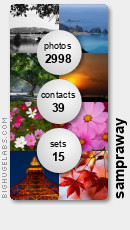和彎彎一樣
米滷蛋是近來網路上
由部落客創造且快速竄紅的新人物
笨笨的、賤賤的,但可愛的很...
還有一些好笑的同伴
一直有在看米魯蛋的連載 (老吳的尪仔標)
不時可以看到令人噴飯的漫畫
除了漫畫連載
老吳偶爾會幫米滷蛋安排一段舞蹈娛樂大家
今天表演的是米滷蛋不思議
瞧那米滷蛋的表情和身段是不是極具娛樂效果?
剛好上上星期小外甥運動會也是表演這曲目
印象很深
Jolin還真紅
大小通吃...
部落格讓每個部落客都成了小作家
成了一種新的媒體
而且它像是有生命般
不斷成長及改變
有很多部落客甚至開始可以用自己的部落格賺錢
部落格多樣的程度已超過很多人的想像
我也很好奇它會變成怎樣
大概也沒人會知道
確定的是
我們會看到更多、更精彩的內容加入
那不也很好?
(繼續閱讀...)
2006年12月28日 星期四
米滷蛋之不思議
2006年12月26日 星期二
Lab Joke
事情是這樣的...
晚上 meeting 時
老師湊過來問一位剛畢業的學弟的近況
因為有事要他處理老師: "你們最近有沒有跟K君聯絡或有他的消息?"
老師: "要提醒他那篇會議論文要做修改"
學弟C: "最近沒有跟K君聯絡,但我會轉達老師的意思"
白目學弟: "他都會收email喔!" (言下之意是他可以聯絡的到)
幾乎就在同時...
老師: "我寄 email 給他,他都沒回信..."
當場的四名實驗室成員: "......"
學弟M: "老師,上次有聽到學弟R君會負責這件事"
老師: "呃... 那就好..."
就這樣
K君被桶了一刀
他應該在某個地方打了個噴涕才是
雖然知道白目學弟不是故意的
但他還是被我們削了一頓
話說,我也有被他桶過的經驗... -_-"
(繼續閱讀...)
給自己的情歌
GiGi 梁詠琪發新專輯
"給自己的情歌"
多年前聽到 GiGi 唱 "短髮"
很喜歡
也開始買她的CD
連粵語版都沒放過
她唱抒情、輕快的歌都很有自己的特色
辨識率很高
對於這麼有外型又有好歌聲的人
應該很難得吧!
精選集不算
這張國語專輯距離她上一張(歸屬感)已有近二年之久
聽起來還是維持了原有的味道
但輕鬆愉快的歌少了
曲風變化也少了
也許和她這段期經歷的事有關
也有可能是市場考量
anyway, 還是好聽...
GW 推薦:
02. 搬家
06. 過於透明的寂靜
07. 初心
(繼續閱讀...)
柯錫杰的攝影美學
喜歡會說故事或有意境的照片
也想拍出那樣的照片
有時卻不知如何下手
或許從 "大師級" 攝影師對自己作品的解說中可略知一二
所以我買了這本: 柯鍚杰的攝影美學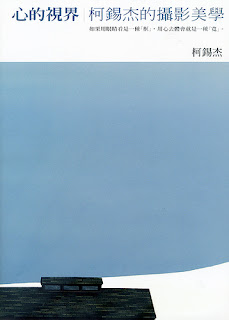
書中有很多柯鍚杰的攝影作品
除此之外
我更有興趣的是他以怎樣的心境及想法去拍一張照片
也就是在書中他對自己作品的解說
我也不很懂
但對於一些照片
目光總會不自覺地多停留一會兒
對於這類照片我就會多研究一下
或者說
先記起來這樣的感覺
讓腦袋有時間可以去消化
這本書是華文書中少見的深度攝影書
推薦給你...
期許
慢慢地我也可以拍出有自己特色的照片...
柯錫杰簡介
PART I
1929年出生於台南,早年赴日學習攝影,返國後以高度精準的影像技術拍攝指揮家郭美貞、舞蹈家黃忠良等人物寫真,展現強烈個人的視覺風格,並且表達人物內在深層的精神。
六○年代移居美國紐約,是少數能在美國紐約商業攝影界獲得肯定的亞裔攝影師,曾經為Bazaar、Essence 等國際知名雜誌擔任特約攝影。1979年為追求個人藝術創作的突破,在名利雙收之際毅然結束在美國的事業,遠赴南歐及北非拍攝風景,完成了造型簡潔、風格獨特的「心象攝影」系列,成為日後引領台灣攝影發展的重要里程碑。2006年國家文藝獎得主。
PART II (From http://www.wusanlien.org.tw/ )
四部相機攝影一生 文/杜文靖
柯錫杰是台灣首屈一指的前輩攝影家,在國際上亦享有盛譽,他這一生的攝影路程,開展的是國際性的攝影視野,因此,他獲得攝影藝術界一致的肯定與讚譽,其實一點也不令人覺得驚奇。
「柯錫杰的作品在國際性的視覺影像語彙中仍然保持著特殊的血緣情感,而這些屬於中國的、東方的視覺美感又那麼自然的融入了他的國際視野之中。」國立歷史博物館館長黃光男在「歷史痕跡的琢磨」如是說。
同為攝影家的莊靈,在「靜寂澄明的心象世界」一文中指出:「欣賞柯錫杰的攝影,我們不僅能品味到無懈可擊的技巧與品質下,作品所呈露的宇宙萬物凝練而自得的美,同時更能透過它們而觸摸到作者那顆擁抱造物回歸自然的赤裸而率真的心靈。」
柯錫杰走上攝影這條路,應該算是一種偶然。他的求學階段仍屬日治時期,他考高中那一年他很有機會考進台南一中,但是因為考試的時候柯錫杰生病了,最後只好去高雄工業學校讀高中。
畢業後柯錫杰進入「南日本化學公司」工作,光復後「南日本」改名為「台灣鹼業公司」,柯錫杰還是留下來工作,兩年後再「保衛大台灣」的號召下,參加四千五百人集體志願入伍。但是柯錫杰很快遞感到失望,因為他發現和早年熟悉的日本少年兵相較,對來台接收的大陸兵感到失望,柯錫杰選擇了一個下下策,他在失望的情況下變成逃兵,在外跑路一年半發現也不是辦法,於是又到部隊去自首被關了十個月,軍事懲罰後再服役一年半、最後總算向孫立人將軍陳情,才終於獲准退伍,退役時已經二十六歲。
到了二十九歲因為聯絡到移居日本的第五個哥哥,第二年柯錫杰束裝赴日,展開了和攝影之間的不解之緣。
說起攝影,柯錫杰的第一架相機,來自「南日本化工」的日本廠長海野先生,他將自己的一部相機送給柯錫杰,但是因當兵、逃兵早已下落不明。
砲兵部隊快退伍時,因砲兵填彈、發射頗具震撼力,於是向第六個哥哥借了一部「羅萊」,到部隊拍下砲兵操演的鏡頭,這張照片竟然賣了錢。等到退伍之後,和妻子結婚並在高雄縣大樹鄉頂下一家攝影社,但因技術不夠純熟生意不佳,只好回到「台灣鹼業」復職。
回到台灣鹼業,柯錫杰常拿著六哥那架「羅萊」,再廠房四處拍照,當時他的主管李堯發現他的專長,就讓他專心位公司拍活動照、宣傳照,還未柯錫杰作了一間暗房,自此柯錫杰也開始模索攝影技巧,更重要的是年的材料供應商陳水中竟然同意賒欠,而且不限償債時程,再加上同事柯傅(高信疆的岳父)又借他一部「萊卡」、一部「羅萊」,確實奠立了柯錫杰的攝影人生路。
(繼續閱讀...)
2006年12月25日 星期一
Mac 早餐卡
台灣近來最火紅的人物莫過於王建民了
不但是台灣之光
某方面來講還可以稱他為台灣希望
因此他在商人眼中成了最佳的代言人物
早餐卡在麥當勞可沒預購過
今年卡片上人物換了王建民後可不一樣
卡片生效前幾個月便開始預購
一家店只有300張
搶手的很
原本以為早沒可能買得到有印王建民的早餐卡
沒想到早上開車進得來速買早餐時
店員就問我要不要買一張
當。然。要。
我相信我當時的表情應該是表達了這樣的意思...
卡片有二張樣式
這張是穿著主場白底黑條紋洋基球衣的王建民
卡片有做 "動畫" 處理
花一點點想像力就可以看到他投球的英姿
有趣...
這卡片應該是少數王建民代言的商品中
少數又便宜又實惠的了...
(繼續閱讀...)
2006年12月23日 星期六
Profile widget for flickr
耍炫又一招
如果你有 flickr 的帳號
有一些網站提供的不少功能可以展示你的照片
今天來介紹個可以展示你 flickr profile 的小功能
首先當然要先有個 flickr 帳號
然後連到 Profile Widget 產生器網頁
輸入 flickr 帳號及所想產生的 profile 圖片樣示
可以是橫的
也可以是直的
嫌大的話,還可以是小型的
別忘了要配合你的網頁底色以指定該圖之底色 (background color)
設定完後網頁會自動顯示一段像下面的 HTML 碼<a href="http://flickr.com/photos/81589520@N00/"><img border="0" alt="sampraway. Get yours at bighugelabs.com/flickr" src="http://bighugelabs.com/flickr/profilewidget/interesting.compact/
000000/f3f3f3/81589520@N00.jpg" title="sampraway. Get yours at bighugelabs.com/flickr"/></a>
將它貼到自己的網頁即可...
(可別直接貼上面那段code,那會顯示我的profile)
配合自己的網頁選擇一個適合的
我就放了一個小型的在 blog 的右方欄中
有個小問題
我無法使用滑鼠選到和我背景一樣的顏色
我也奇怪為什麼網站上沒提供手動輸入顏色的方法
只好稍微先將就一下...
當一個社群規模夠大時
就會有很多人開始為它製作一些有趣的東西
我想這也是使用 flickr 的好處之一
(繼續閱讀...)
SONY Z18 的接班人
在辛苦擔任我的專屬通訊兵六年之後
我的 Sony Z18 可以光榮退伍了
之前每每拿它出來使用時
雖不是新手機
卻也常引來學弟妹們的注目
原因是它真的夠老 (在學弟妹眼中,我也很老... -_-")
而且市面上只掛 SONY 的手機已成絕響
看到它的人都不禁露出尊敬的眼光...
幫它找接班人已有好一陣子
在 survey 現有的手機後
我選了 SonyEricsson M600i
雖然在它上市前就鎖定它了
但後來看到實機後
覺得有點大而放棄
經過了幾個月
不知怎麼的
覺得它變瘦了 (想買的時候,真是什麼爛理由都可以)
加上 Cookie 對它極為激賞 (雖然我又不自覺地想起小籠包..)
心一橫就買下去了
也順便幫它買了個套子
套子雖然有減手機的質感
但我覺得拿起來比較就手
過一陣子若覺得操作不方便再移除
這隻手機定位為 PDA 手機
使用的是較小眾的 Symbian OS (UIQ3)
軟體少很多
還好我想要的都有 (行事曆、記事、字典、同步等等)
它還附了一套評價普遍不佳的導航軟體 MetroGO
我倒也不會想拿它來做導航這項耗電的工作
另外,它並沒有相機
但對我影響很低
因為我不太能接受手機上相機的拍攝品質
加上我經常性隨身攜帶相機
對此功能的需求不高
少點功能,手機未來應該也會少點問題吧?
一週使用下來
還算滿意
螢幕效果極佳
話質也很好
待機(含通話)約三~四天
不過
這期間也當了五次機
真不虧網友封它 "當機王" 的名稱
原本為了車上使用方便
Buy 了一隻藍牙耳機 (610a)
令我意外的是它的通話話質比我預期的好很多
而它可待機 300 小時、通話 6.5 小時的續航力也很實用
所以,現在我平常收發電話就用它
除了方便
還可大幅降低通話時我所"承受"的電磁波
(因為手機可距離自己較遠,且耳機功率相當低)
真是一兼二顧...
希望它在接班之後
可以好好地表現表現...
附上 SonyErisson M600i 規格
● 螢幕:262.144彩色 TFT/240x320 pixel
● 記憶體:內建60MB記憶體
● 支援 Memory Stick Micro
● 支援 3G 影像串流
● 支援手寫輸入
● 支援 JAVA;支援 3D 遊戲
● 支援 MP3 / AAC Player
● 支援 40 和絃鈴聲
● 支援音樂鈴聲 (MP3/AAC)
● 支援 USB / 紅外線 / 藍芽傳輸
● 支援 Opera 網路瀏覽器;支援 HTML
● 支援 SMS / EMS / MMS 簡訊
● 支援飛航模式
● 網路:GSM 900/GSM 1800/GSM 1900
● 通話時間:約 420 分鐘
● 待機時間:約 340 小時
● 尺寸:107 x 57 x 15 mm
● 重量:112 公克
(繼續閱讀...)
2006年12月22日 星期五
跟外國人耍白痴
今早要跟老闆 meeting 前
心血來潮去網路上查一下四個月前投出的論文結果
沒想到...
(要說這事還真有點不好意思)
抱著戰戰競競的心理
畢恭畢敬地打開該期刊網頁
仔細地輸入我的 manuscript ID
結果一下子就秀在網頁上了
嚇~ 嚇~~ 嚇~~~
啥米
我還沒收到任何通知信
就跟我說因為我沒上傳修改版本而退回我的論文
跟老闆報告情形後
立刻連忙寫了封語氣比雲還軟、謙卑到不行
只差沒把 Orz 打上去的 email 過去詢問情形
很客氣地解釋我沒收到通知信
因而錯過截止期限
再三檢查文法、語氣後才寄出
果然有效率
不到一小時期刊負責人就回信了
他很客氣地說我的 manuscript 還在 review 中
我應該是搞錯了
希望我再確認一次
我連忙又開了網頁
再次小心地輸入我的 manuscript ID
同樣的畫面又出現了
呃... 呃...
這次我看仔細了
我~ 真~ 的~ 錯~ 了~
我很不想講我看錯那裏了 (所以我不會講的)
因為實在太~ 白~ 痴~ 了~
這次在外國人面前耍了個白痴
汗顏啊!
至於怎麼跟老闆解釋呢?
當然要輕輕帶過
只要說明論文還在review中即可
要不然
他知道實情的話
可能要我寫自動退學申請書...
呵~ (苦笑)
很久沒做這麼丟臉的事
寫一篇貼文以茲紀念....
(繼續閱讀...)
2006年12月21日 星期四
真會說...
網路上看到的一篇小故事
看看笑笑...
PS.
我對目前任何偵辦中的檢察案件都沒有特殊立場
只是覺得是非的價值觀還是要堅持才是
要不然真不知道要拿什麼來教育台灣的下一代...
老師 : 小明,有同學檢舉你上禮拜五考試時作弊!
小明 : 你不要污衊我,我是班長,我有高道德標準,我會作弊嗎?如果你能提出證據證明我作弊,我就自動退學!
老師 : 這不就是你的小抄嗎?
小明: 我身為班長、每天要處理很多班上的事,讀書時間難免不夠,但我還是堅持服務大家、自己再熬夜讀書
老師: 我再問你一次,這是不是你的小抄?如果是的話,依校規,你恐怕要被退學
小明: 我個人的去留微不足道,但是如果因為我被栽贓作弊,害得班上的名聲被糟蹋掉,叫同學出去怎麼做人?
老師: 好吧!看你一直顧左右而言它的樣子,顯然這小抄就是你的了
小明 : 不!這不是我的,是甲君的!
老師 : 甲君是誰?
小明 : 身為班長,我要有義氣,不能因為要自保自清,就出賣同學,害同學被扣分,我寧願被冤枉也不可以說!
老師 : 可是這上面的筆跡明明是你的!你的字跡很好認!
小明 : 你用膝蓋想也知道,我不用作弊也有 60 分,我有必要為了多個 5 分 10分去作弊,害自己被退學嗎?我會歪哥嗎?
老師 : 作弊就是不對!
小明 : 你有調查過全校 2000 名同學中的其他 1999 人都沒有作弊嗎?去年剛畢業的學長小華就有作弊,你為什麼不抓他?
老師 : 我現在抓到你作弊當然要處理,這跟其他同學沒有關係!
小明 : 我三年來都這麼做,你為什麼一開始不跟我講考試不能帶小抄?到現在才出來說我作弊!
老師 :因為老師之前都信任大家,不刻意去抓,但今天有同學檢舉了,老師不得不辦!
小明 :好!我再說一次,如果下次你當場抓到我作弊,我就自動退學
老師 :你剛才不是說,如果我能提出你作弊的證據,你就自動退學嗎?
小明 :那是〝間接〞抓到,不算!如果你〝直接〞當場抓到,我就服氣。
老師 :作弊就作弊,還有分直接、間接的嗎?
小明 : 老師你是外省人喔? 老師 : ???
小明 : 我阿公在二二八事件中被國民黨的軍隊打死、我爸在美麗島事件中也被抓去關,你們外省人都愛欺負我們台灣人!
老師 : 我是本省人耶!
小明 : 那你一定是中共派來台灣臥底的台奸,中共的同路人、賣台集團的一份子、你滾回大陸啦!
老師 : 算了!老師不處罰你了,小明,你好好作弊,你以後一定可以當總統的
(繼續閱讀...)
Roots 咖啡
喝黑咖啡好一陣子後
也會成習慣
同時對市面上加糖、加奶精的產品會較沒興趣
很巧
最近也有不少新的黑咖啡產品上市
(我不確定是否為視網膜效應...)
我住的樓下有家 HiLife 便利商店
發現了生面孔的咖啡產品
Roots 的咖啡
左為拿鐵、右為黑咖啡
我各買了一罐嘗試
拿鐵那罐喝起來像咖啡牛奶
算好喝
黑咖啡那罐喝起來很苦、很濃
但我很喜歡
近來對苦咖啡的接受度大為提升
甚至有點享受它入口時的"苦感"
算不算開始有點自虐的傾向?
不過,咖啡苦過後
會還你個滿口回甘
生活呢?會嗎?
I hope so...
(繼續閱讀...)
Blogger is out of beta!
2006年12月20日 星期三
等一個晴天
蔡淳佳,說實話我不太熟
但最近她出了一張精選集
那表示她出道好一段時間了
朋友無心地介紹下
我聽了這張專輯
淳佳精選17首
聽完後才知道其實有聽過她的歌
只是一直不知道演唱者就是她
所以整張專輯聽起來反而很有熟悉感
也可能和曲風有些復古有關
我覺得
你應該也會喜歡她自然溫暖的聲音
一張打著11位音樂人聯名背書的專輯
推薦給你...
GW 曲目選:
02. 陪我看日出
10. 有你多好
(繼續閱讀...)
2006年12月19日 星期二
給你看日出
用 Fireworks 把之前的日出照做成 Flash 動畫
看起來應該更有感覺...
那你就和我一起看了那天的日出 (加了 turbo 的版本)
可以仔細看一下雲的變化
很有趣的...
(繼續閱讀...)
Lowepro 攝影包
隨著攝影器材的變更
前後買過約十個攝影包包
有大、有小、有胖、有瘦
用不到或不適用的
不是賣出就是送人了
最近鑑於現有的小型攝影包不夠大
又不想帶太大的包包出門
添購了一個中小型的: Lowepro Rezo 170AW
剛好 Cookie 也因最近買了閃燈
原有包包不敷使用
順便一起買了一個
在我努力殺價之下
一個包包各便宜了 50 大洋
不多,但 "無魚蝦也好"
它對我而言最大的好處
是可以同時裝下小小白及另外的一機含一鏡
且包包外觀尺寸夠小
提高外拍的機動性
近三次外拍都帶它出門
相當好用
相機的取出、置入都很方便
可惜它的背帶環為塑膠
耐用性大打折扣
背帶質感也較 Reporter 系列差些
嗯, 用壞再說...
(繼續閱讀...)
2006年12月15日 星期五
預告: 2006合歡福壽外拍
Blog 不知道要寫什麼
那就發個照片吧...
但照片又還沒整理好
那就發個預告吧...
先來個片頭
(小插畫首次嘗試)
生活中總有低潮
就像每日都有日落
以及接著而來的黑夜
但要提醒自己別忘了在它們之後
也會有日出
這次外拍是我真正第一次認真地拍日出
忍著不到七度的低溫
受著寒冷的強風
穿著一件低估高山氣候而的準備的輕便外套
等了許久
使用近乎被凍僵的手指
按下快門拍了一連串的日出照
沒有炫麗的色溫
沒有壯闊的大景
但有看到日出的感動...
和你分享我那天看到的日出
(別忘點照片後,可看到大張的照片)
也當做照片整理好之前的"預告片"...
(繼續閱讀...)
2006年12月5日 星期二
動畫二部
剛寫完一個提案
輕鬆一下
選了二部動畫來看
一部下午看、一部晚上看
就當對自己的犒賞吧!
森林保衛戰 (Over the Hedge)
聯合縮小兵 (The Any Bully)
科技在進步
動畫品質也跟著進步
愈來愈生動
但真要把動畫做的跟真人一樣
我反而會覺得不好看了
還好這二部都不是,呵~
動畫的好處是可以天馬行空的表現劇情
美國式卡通總有著很多很好笑、幽默的橋段
配合誇張的動畫畫面
只能說...
看這類電影真是放鬆心情的好方法
考慮到觀眾群有很多小朋友
劇情總少不了大人們認為的老調
友誼、誠實、諒解、家庭觀
但能透過這樣的方式把好的價值觀傳給小朋友
效果應該不錯...
幾乎所有的動畫都一樣
且不太分國家、地域性的
壞人在最後一定有著很淒涼的下場
雖然大快人心
但可憐的程度已經讓我有些同情他們了
哈~ 結果... 我什麼劇情都沒說...
(繼續閱讀...)
flickr 升級
原本只是想要在新部落格上耍個炫
到 flickr 上註冊了個新帳號
使用它提供的各式"耍炫用"功能
前幾天上傳了一本相簿後
免費帳號的 quota 爆了
只能秀最新上傳的 200 張照片...
雖然稍早上傳的照片不會不見
但在相片數大於200張時
就會看不到以前的照片
那跟不見了差不多吧...
而且,偏偏
我才剛喜歡上 flickr 的介面及功能
瞪著付費畫面許久
心想一個月2元美金
就可由原本一個月 20MB 的流量變 2GB
又沒有照片集、張數的限制
聽起頗為吸引人...
於是...
今天我把我 flickr 帳號升級成 pro 帳號了
把原本的放在網路的照片放了 8 成上去
才使用本月 quota 的 5% 不到
我的嘴角不禁小小揚起了15度,呵~
另,
依我一個月的拍照量計算
除了可放相簿分享用的小圖外
我甚至可以把我的原始照片放到 flickr 來當備份
又不用擔心硬碟故障、資料毀損的問題
不錯、不錯。。。
但,
我最好還是得有自己的備份方案
以免未來真的被 flickr 綁住而"無法自拔"
慎之...
PS.
要連到我的 flickr 很容易
點上方或右側小圖即可
不過咧...
照片和我放在工作站上的是相同的,呵~
(繼續閱讀...)
2006年12月2日 星期六
天侯不佳
有時就是這樣
計畫好了要外拍或出遊
天氣偏不配合
明後天看來又是壞天氣
外拍計畫只好先延後了
(不過,原因不只如此而已...)
看氣象局的預報
明後二天全台沒個地方有好天氣
若出去外拍
大概要跟烏龜做朋友的機會很高
不過咧...
其實還有另一個原因
我的國科會提案進度不如預期
沒想到要串連學弟妹及我的研究工作困難度這麼高
故事到現在都還沒完全編出來,呵~
放了個氣象預報圖
目的很明顯
降低對朋友的罪惡感
Jerry,我們要相信下週天氣會更好! ^_*
PS. Gitzo 1158T 應該很讚,羡慕中...
(繼續閱讀...)
2006年12月1日 星期五
IE7 Released
雖然有 95% 的時間我都用 Firefox
剩下那 5% 是不得不用 IE 才能瀏覽 ActiveX 的網頁
所以 IE 目前還是必須的
在英文版的 IE7 發佈後的一個半月
繁體中文版也發佈了
下載網址: Internet Explorer 7 首頁
要注意升級 IE7 時 Microsoft 會做版本驗證
也就是非正版之 Windows 版本將無法安裝使用
報你個好康
一個可以用來修改 Windows 註冊資訊的軟體: Keyfinder
可用將你的版本資訊修改成"適當"的
但"適當"的資訊就需要找找了
使用它的好處是不需要重新安裝作業系統
裝了 IE7 來試用看看
安裝過程花了約十分鐘
且需重新啟動電腦
可見更動似乎不少
啟動 IE7 後的畫面和 IE6 有不小的差距
要花點時間才會找到一些熟悉的功能
IE7 多了很多從其它對手(Firefox, Maxthon)複製來的功能
如分頁、附加功能等
所以對 Firefox 使用者來說並不會有太多驚喜
但對原 IE 使用者來說會是很方便的
我介紹的可能有些簡略
還有一些其它的新功能就等你自己去發掘了! ;-)
(繼續閱讀...)
2006年11月29日 星期三
老鼠起司杯蓋
2006年11月27日 星期一
2006年11月26日 星期日
007首部曲 皇家夜總會
最近有不少看起來不錯的電影上映
經過痛苦的決定後
我們選了 007首部曲 皇家夜總會 來看
(明明就比較想看這部... 呵~)
這部電影的設定是 007 的首部曲
也就是他剛成為高級 00X 情報員時的故事
只是有點不太合邏輯
因為這部電影裏的科技好像比較發達
時間也不太對...
(連911事件都出現了,那之前的電影不就都搭時光機回去辦事的?)
不過我對娛樂電影這方面的要求一向不高
好看就好...
以我看過的 007 系列電影來說
我覺得這部是最好看的一部
雖然也有網友把這部批評得很厲害
大都是不符他們心中對首部曲內容的期待
我倒覺得還好
稍有微詞的是這集的車子外型夠炫但功能太差...
另,這部電影的置入型行銷實在徹底
電影場景處處可見廣告
Sony Ericsson 的手機也全部出籠
不管好人、壞人全拿同一牌子的手機...
真是好個標準的商業電影
再另,不要對男主角有所期待
因為 Shatina 對他的評論是:
"他是最不帥、最老、又最矮的007了!"
呵~ 可憐了 Daniel Craig (飾演 James Bond)
(繼續閱讀...)
2006年11月25日 星期六
Over the Way
不記得從那裏瞥到的訊息
知道這張味道不同的 CD
黃建為的 Over the Way
封面拍的好
Album 名字取得也好 (因為有 way...) 呵~
CD 中的伴奏 95% 僅有民謠吉他
給人清新而簡單的感覺
專輯中多為黃建為自彈自唱的曲目
也有幾首吉他獨奏
我覺得這樣子的專插方式還不錯
一張像徐徐微風的 CD
推薦給你...
GW 推薦:
02. Over the way
05. 南瀛之秋(演奏曲)
07. Like a friend
(繼續閱讀...)
2006年11月22日 星期三
Gallery: 2006.10 Snap
整理了今年七月到十一月初的隨手照
一樣沒有特定主題
看到喜歡的景、身上又有相機的話
就拍了
因為是每日生活隨手拍
不少照片都在校園內
沒有變化太多...
相簿位置:2006.10 LX1 Snap
使用器材: Panasonic LX1
從這次的相簿開始
我會把圖形放到單邊最長為 750 像素
所以建議以全螢幕開啟相簿
(最好螢幕也不要太小... 呵~)
歡迎參觀... :-)
(繼續閱讀...)
2006年11月21日 星期二
2006年11月20日 星期一
LifeType 機器掛點
沒想到在升級完 LifeType 後
以為要修改所有文章中的亂碼已是最糟的問題
在修改完約二分之一強 (一百五十多篇) 的文章後
卻出現更嚴重的問題
機器掛了...
看來用 PC 當 sever 的風險不小
機器出問題前是有徵兆的
硬碟讀取開始變慢
發現這情形時
我也很適時地將資料備份出來
這次還將資料還原回 LifeType 系統測試過
還原成功且不再有亂碼
心想機器壞了我也不用太擔心了
這天用 fsck 檢查硬碟
果然出現許多壞掉的資料
比預期糟的是壞掉的資料太多
後來連開機都有問題
而修復開機後資料也已不見
心想所幸 blog 資料有備份
於是著手搬移資料到另一台機器
另人苦笑不得的事情發生
"亂碼又出現了"
不知是否是 PHP 或 MySQL 的版本差異
原匯出的資料在新機器上又出現部份亂碼
花了很多時間一樣無法解決
從機器壞掉到搬移失敗
我已花了二天的時間試圖修復資料
最好的情形還是和之前升級 LifeType 升級後一樣
結果是
我前幾天才改的一百多篇文章都白改了 哀~
灰心之餘
我開始尋找替代方案
1. 還是自己架系統
繼續使用在新機器上的 LifeType
手動改回亂碼的文章
但難保以後不會再碰到機器壞掉
且資料移機的工作實在太沒保障 (其實是技術不佳,呵~)
也可考慮使用另一套單人部落格系統 Wordpress
我也裝好了
雖然覺得畫面不錯
但未來和 LifeType 的問題其實是差不多的
雖然私密性高、但風險也太高
2. 使用別的 Blog 平台
剛好最近 Google Blogger 推出 Beta Blogger
多了原先我想要但它沒有的功能
如可分類、可客製化選項多、等等
同時網路上有不少人提供美化、強化它的做法
心一橫
決定慢慢把文章搬到 Blogger 來
不用擔心機器掛點
資料備份也交給服務提供者
且由於它有提供訂閱功能
未來要匯出的話
應該問題不大
於是
我開始計劃文章的大遷徙...
(繼續閱讀...)
2006年11月16日 星期四
咖啡豆
開始泡冰咖啡後也同時要買咖啡粉了
原本是用上一屆學弟畢業前捐獻出來的咖啡粉
被我泡完了
要補貨
前後買了二家的咖啡豆
服務有差、豆子品質好像也有差...
先試了光復路上一家咖啡專賣店的咖啡豆
我買的不多,選的豆子也不貴
老闆娘就愛理不理的
後來幫我磨的咖啡粉也太細 (虧我還特地要求注意)
泡出來的咖啡風味、口味皆不佳
後來去金山街找了一家 "卡堤咖啡專賣店"
服務好極了
解說也仔細
知道我是要冷泡咖啡的
還會推薦我口味 (而不以價錢為考量)
幫我磨的咖啡粉粗細適中
包裝也專業
泡出來的咖啡也很不錯
真是值得推薦
新竹的朋友
需要咖啡粉的話可以參考一下
地點在介壽路轉金山街進去第二家 7-11 左轉即可看到
該店還有銷售商用及家用的專業咖啡機
去看看見識也不錯
另,店內也有賣現煮咖啡
PS.
我不常買咖啡豆 (第三次)
如果推薦不力
還請見諒...
(繼續閱讀...)
2006年11月15日 星期三
秋意濃
這幾天天氣漸涼
總算有些秋意
秋天
好像就要感性點才有氣氛
今天剛好就看到一篇 Blog 文
其中摘錄了一段有意思的歌詞
Even if the rain, even if the rain falls down
Life is full of memories, we won't let them wash away
Even if the rain, even if the rain falls down
The sun will always shine on you and me, even even if the rain
(From 老是一件令人回味的事,張學友&葛民輝)
(Boston, 2004 秋)
秋天的蕭瑟
總是想有意無意地提醒你什麼
However, because of you...
I have a different feeling this Autumn,
and hopefully for all the seasons followed.
(繼續閱讀...)
2006年11月13日 星期一
樓下的飲料店
這家飲料店開在我住的樓下有一段時間了
阿舍 OOLONE TEA
我都還沒去光顧過
今天晚上回來停好車
口渴得緊
決定買一杯試試
點了"統一布丁奶茶"
看店員從冰箱拿出一盒我喜歡的統一布丁整顆加入
爽度大大提升
而且不錯喝呢!
完全不輸清夜街裏的任何一家飲料店
這下像挖到寶了
沒想到在樓下就可以買到好喝的現泡飲料
而且今天第一次購買就對他們的服務態度印象不錯
由於我的飲料沒封好
即使我已經說沒差
她還是馬上替我做了新的一杯
本想跟她說不用看我長的不錯就對我特別好
但看起來並不像的樣子,呵~
這負責的態度就是好服務的表現
(如果能把那杯沒封好的也給我,那更好... :-P)
這家也是連鎖店
你家附近或許就有一家
看到的話可以給他個機會
店內販售的飲料口味很多
而且價格平易近人
像我今天點的統一布丁奶茶才 25 元
是不是挺超值的?!
目前我喝過最超值的
還是台南青年路上小丸子的 15 元 700 c.c. 大波霸奶茶
當時北部一杯還要 30~35 元呢!
不知那家還在不在就是了...
以後
我不用捨近求遠
到清夜街買飲料了...
PS1.
別以為我貼文多就以為我閒得慌哩!
雖然我閒閒時會寫
但我愈忙時也會愈想抽空寫,呵~
PS2.
下次有訪客來我那兒的話 (八百年沒有了)
可以買來請人...
(繼續閱讀...)
2006年11月12日 星期日
167 Photoshop Techniques
看到這篇介紹 Photoshop 技巧的文章
覺得不錯想轉貼在這裏
原本打算用 Google 找原始出處做為參考
哈~ 一找還真多...
根本看不出原始出自那兒
那~ 就先算了...
167 P h o t o s h o p T e c h n i q u e s
1、快速打開文件
雙擊Photoshop的背景空白處(默認為灰色顯示區域)即可打開選擇文件的瀏覽窗口。
2、隨意更換畫布顏色
選擇油漆桶工具並按住Shift點擊畫布邊緣,即可設置畫布底色為當前選擇的前景色。如果要還原到默認的顏色,設置前景色為25%灰度(R192,G192,B192)再次按住Shift點擊畫布邊緣。
3、選擇工具的快捷鍵
可以通過按快捷鍵來快速選擇工具箱中的某一工具,各個工具的字母快捷鍵如下:
選框-M 移動-V 套索-L 魔棒-W 噴槍-J 畫筆-B 鉛筆-N 橡皮圖章-S 歷史記錄畫筆-Y 橡皮擦-E 模糊-R 減淡-O 鋼筆-P 文字-T 度量-U 漸變-G 油漆桶-K 吸管-I 抓手-H 縮放-Z 默認前景和背景色-D 切換前景和背景色-X 編輯模式切換-Q 顯示模式切換 -F 另外,如果我們按住Alt鍵後再單擊顯示的工具圖標,或者按住Shift鍵並重複按字母快捷鍵則可以循環選擇隱藏的工具。
4、獲得精確光標
按Caps Lock鍵可以使畫筆和磁性工具的光標顯示為精確十字線,再按一次可恢復原狀。
5、顯示/隱藏控制板
按Tab鍵可切換顯示或隱藏所有的控制板(包括工具箱),如果按Shift+Tab則工具箱不受影響,只顯示或隱藏其他的控制板。
6、快速恢復默認值
有些不擅長Photoshop的朋友為了調整出滿意的效果真是幾經周折,結果發現還是原來的默認效果最好,這下傻了眼,後悔不該當初呀!怎麼恢復到默認值呀?試著輕輕點按選項欄上的工具圖標,然後從上下文菜單中選取「復位工具」或者「復位所有工具」。
7、自由控制大小
縮放工具的快捷鍵為「Z」,此外「Ctrl+空格鍵」為放大工具,「Alt+空格鍵」為縮小工具,但是要配合鼠標點擊才可以縮放;相同按Ctrl+ 「+」鍵以及「-」鍵分別也可為放大和縮小圖像;Ctrl+Alt+「+」和Ctrl+Alt+「-」 可以自動調整窗口以滿屏縮放顯示,使用此工具你就可以無論圖片以多少百份比來顯示的情況下都能全屏瀏覽!如果想要在使用縮放工具時按圖片的大小自動調整窗口,可以在縮放工具的屬性條中點擊「滿畫布顯示」選項。
8、使用非Hand Tool(手形工具)時,按住空格鍵後可轉換成手形工具,即可移動視窗內圖像的可見範圍。在手形工具上雙擊鼠標可以使圖像以最適合的窗口大小顯示,在縮放工具上雙擊鼠標可使圖像以1:1的比例顯示。
9、在使用Erase Tool(橡皮擦工具)時,按住Alt 鍵即可將橡皮擦功能切換成恢復到指定的
步驟記錄狀態。
10、使用Smudge Tool(指尖工具)時,按住Alt鍵可由純粹塗抹變成用前景色塗抹。
11、要移動使用Type Mask Tool(文字蒙版工具)打出的字形選取範圍時,可先切換成快速
蒙版模式(用快捷鍵Q切換),然後再進行移動,完成後只要再切換回標準模式即可。
12、按住Alt鍵後,使用Rubber Stamp Tool(橡皮圖章工具)在任意打開的圖像視窗內單擊鼠標,即可在該視窗內設定取樣位置,但不會改變作用視窗。
13、在使用Move Tool(移動工具)時,可按鍵盤上的方向鍵直接以1 pixel的距離移動圖層上的圖像,如果先按住Shift鍵後再按方向鍵則以每次10 pixel的距離移動圖像。 而按Alt鍵拖動選區將會移動選區的拷貝。
14、使用磁性套索工具或磁性鋼筆工具時,按「[」或「]」鍵可以實時增加或減少採樣寬度(選項調板中)。
15、度量工具在測量距離上十分便利(特別是在斜線上),你同樣可以用它來量角度(就像一隻量角器)。在信息面板可視的前提下,選擇度量工具點擊並拖出一條直線,按住Alt鍵從第一條線的節點上再拖出第二條直線,這樣兩條線間的夾角和線的長度都顯示在信息面板上。用測量工具拖動可以移動測量線(也可以只單獨移動測量線的一個節點),把測量線拖到畫布以外就可以把它刪除。
16、使用繪畫工具如(如畫筆,向筆等),按住Shift鍵單擊鼠標,可將兩次單擊點以直線連接。
17、按住Alt鍵用吸管工具選取顏色即可定義當前背景色。通過結合顏色取樣器工具(Shift+I)和信息面板監視當前圖片的顏色變化。變化前後的顏色值顯示在信息面板上其取樣點編號的旁邊。通過信息面板上的彈出菜單可以定義取樣點的色彩模式。要增加新取樣點只需在畫布上用顏色取樣器工具隨便什麼地方再點一下,按住Alt鍵點擊可以除去取樣點。但一張圖上最多只能放置四個顏色取樣點。當Photoshop中有對話框(例如:色階命令、曲線命令等等)彈出時,要增加新的取樣點必須按住Shift鍵再點擊,按住Alt+Shift點擊可以減去一個取樣點。
18、裁切工具大家都一定用過,這種情況你也一定遇到過;在你調整裁切握、而裁切框又比較接近圖像邊界的時候,裁減框會自動地貼到圖像的邊上,令你無法精確的裁切圖像。不過只要在調整裁切邊框的時候接下「Ctrl」鍵,那麼裁切框就會服服帖帖,讓你精確裁切。
複製技巧
19、按住Ctrl+Alt鍵拖動鼠標可以複製當前層或選區內容。
20、如果你最近拷貝了一張圖片存在剪貼板裡,Photoshop在新建文件(Ctrl+N)的時候會以剪貼板中圖片的尺寸作為新建圖的默認大小。要略過這個特性而使用上一次的設置,在打開的時候按住Alt鍵(Ctrl+Alt+N)。
21、如果創作一幅新作品,需要與一幅已打開的圖片有一樣的尺寸、解析度、格式的文件。選取「文件」→「New」,點Photoshop菜單欄的Windows選項,在彈出菜單的最下面一欄點擊已開啟的圖片名稱,是的,就是這麼簡單!
22、在使用自由變換工具(Ctrl+T)時按住Alt鍵(Ctrl+Alt+T)即可先複製原圖層(在當前的選區)後在複製層上進行變換;Ctrl+Shift+T為再次執行上次的變換,Ctrl+Alt+Shift+T為複製原圖後再執行變換。
23、使用「通過複製新建層(Ctrl+J)」或「通過剪切新建層(Ctrl+J)」命令可以在一步之間完成拷貝到粘貼和剪切到粘貼的工作;通過複製(剪切)新建層命令粘貼時仍會放在它們原來的地方,然而通過拷貝(剪切)再粘貼,就會貼到圖片(或選區)的中心。
24、若要直接複製圖像而不希望出現命名對話框,可先按住Alt鍵,再執行「圖像」→「副本」命令。
25、Photoshop的剪貼板很好用,但你更希望直接使用Windows系統剪貼板,直接處理從屏幕上截取的圖像。好的,按下Ctrl+K,在彈出的面板上將「輸出到剪貼板」點中吧!
26、在Photoshop內實現有規律複製
在做版面設計的時候我們會經常把某些元素有規律地擺放以尋求一種形式的美感,在Photoshop內通過四個快捷鍵的組合就可以輕易得出。
(1)圈選出你要複製的物體;
(2)按Ctrl+J產生一個浮動 Layer;
(3)按旋轉並移動到適當位置後確認;
(4)現在可以按住Ctrl+Alt+Shift後連續按「T」就可以有規律地複製出連續的物體。(只按住Ctrl+Shift則只是有規律移動)
27、當我們要複製文件中的選擇對象時,要使用編輯菜單中的複製命令。複製一次你也許覺不出麻煩,但要多次複製,一次一次的點擊就相當不便了。這時你可以先用選擇工具選定對象,而後點擊移動工具,再按住「Alt」鍵不放。當光標變成一黑一白重疊在一起的兩個箭頭時,拖動鼠標到所需位置即可。若要多次複製,只要重複的放鬆鼠標就行了。
28、可以用選框工具或套索工具,把選區從一個文檔拖到另一個上
29、要為當前歷史狀態或快照建立一個複製文檔可以:
(1)點擊「從當前狀態創建新文檔」按鈕
(2)從歷史面板菜單中選擇新文檔;
(3)拖動當前狀態(或快照)到「從當前狀態創建新文檔」按鈕上;
(4)右鍵點擊所要的狀態(或快照)從彈出菜單中選擇新文檔把歷史狀態中當前圖片的某一歷史狀態拖到另一個圖片的窗口可改變目的圖片的內容。按住Alt鍵點擊任一歷史狀態(除了當前的、最近的狀態)可以複製它。而後被覆制的狀態就變為當前(最近的)狀態。按住Alt拖動動作中的步驟可以把它複製到另一個動作中。
選擇技巧
選擇技巧
30、把選擇區域或層從一個文檔拖向另一個時,按住Shift鍵可以使其在目的文檔上居中。如
果源文檔和目的文檔的大小(尺寸)相同,被拖動的元素會被放置在與源文檔位置相同的地方(而不是放在畫布的中心)。如果目的文檔包含選區,所拖動的元素會被放置在選區的中心。
31、在動作調板中單擊右上角的三角形按鈕,從彈出的菜單中選擇載入動作,進入Photoshop Goodies Actions目錄下,其下有按鈕、規格、命令、圖像效果,文字效果、紋理、幀六個動作集,包含了很多實用的東西喲!另外,在該目錄下還有一個ACTIONS.PDF文件,可用 Adobe Acrobat軟件打開,裡面詳細介紹了這些動作的使用方法和產生的效果。
32、單擊工具條中的畫筆類工具,在隨後顯示的屬性條中單擊畫筆標籤右邊的小三角,在彈出的菜單中再點擊小箭頭選擇「載入畫筆…」。到Photoshop目錄的Brushes文件夾中選擇*.abr。原來這裡還有這麼多可愛的東西。
33、畫出一個漂亮的標記,想在作品中重複使用?好辦,用套索工具選好它,在Brushes的彈出菜單中選「儲存畫筆…」,然後用畫筆工具選中這個新筆頭……朋友,想做居室噴塗嗎?
34、如果想選擇兩個選擇區域之間的部分,在已有的任意一個選擇區域的旁邊同時按住Shift和Alt鍵進行拖動,畫第二個選擇區域(鼠標十字形旁出現一個乘號,表示重合的該區域將被保留)。
35、在選擇區域中刪除正方形或圓形,首先增加任意一個選擇區域,然後在該選擇區域內,
按Alt鍵拖動矩形或橢圓的面罩工具。然後鬆開Alt鍵,按住Shift鍵,拖動到你滿意為止。然後先鬆開鼠標按鈕再鬆開Shift鍵。
36、從中心向外刪除一個選擇區域,在任意一個選擇區域內,先按Alt鍵拖動矩形或橢圓的面罩工具,然後鬆開Alt鍵後再一次按住Alt鍵,最後鬆開鼠標按鈕再鬆開Alt鍵。
37、在快速蒙版模式下要迅速切換蒙版區域或選取區域選項時,先按住Alt鍵後將光標移到快速遮色片模式圖標上單擊鼠標就可以了。
38、使用選框工具的時候,按住Shift鍵可以劃出正方形和正圓的選區;按住Alt鍵將從起始點為中心勾劃選區。
39、使用「重新選擇」命令(Ctrl+Shift+D)來載入/恢復之前的選區。
40、在使用套索工具勾畫選區的時候按Alt鍵可以在套索工具和多邊形套索工具間切換。勾畫選區的時候按住空格鍵可以移動正在勾畫的選區。
41、按住Ctrl鍵點擊層的圖標(在層面板上)可載入它的透明通道,再按住Ctrl+Alt+Shift鍵點擊另一層為選取兩個層的透明通道相交的區域。
42、在縮放或複製圖片之間先切換到快速蒙板模式[Q]可保留原來的選區。
43、「選擇框」工具中Shift和Alt鍵的使用方法:
當用「選擇框」選取圖片時,想擴大選擇區,這時按住Shift鍵,光標「+」會變成「十+」,拖動光標,這樣就可以再原來選取的基礎上擴大你所需的選擇區域。或是在同一副圖片中同時選取兩個或兩個 以上的選取框。
當用「選擇框」選取圖片時,想在「選擇框」中減去多餘的圖片,這時按住「Alt」鍵,光標「+」會變成「十-」,拖動光標,這樣就可以留下你所需要的圖片。
當用「選擇框」選取圖片時,想得到兩個選取框疊加的部分,這時按住「Shift+Alt」鍵,光標「+」會變成「十i」,拖動光標,這樣就你想要的部分。
想得到「選取框」中的正圓或正方形時,按住「Shift」鍵,就可以。
44、「套索」工具中Shift和Alt鍵的使用方法:
增加選取範圍按「Shift」鍵。(方法和「選擇框」中的1相同)
減少選取範圍按「Alt」鍵。(方法和「選擇框」中的2相同)
兩個選取框疊加的區域按「Shift+Alt」鍵。(方法和「選擇框」中的3相同)
45、「魔杖」工具中Shift和Alt鍵的使用方法:
增加選取範圍按「Shift」鍵。(方法和「選擇框」中的1相同)
減少選取範圍按「Alt」鍵。(方法和「選擇框」中的2相同)
兩個選取框疊加的區域按「Shift+Alt」鍵。(方法和「選擇框」中的3相同)
快捷鍵技巧
46、你可以用以下的快捷鍵來快速瀏覽你的圖像:
Home捲動至圖像的左上角;End捲動至圖像的右下角;Page UP捲動至圖像的上方;Page Down捲動至圖像的下方;Ctrl+Page Up捲動至圖像的左方;Ctrl+Page Down捲動至圖像的右方。
47、按Ctrl鍵+Alt鍵+0鍵即可使圖像按1:1比例顯示。
48、當你想「緊排」(調整個別字母之間的空位),首先在兩個字母之間單擊,然後按下Alt鍵後用左右方向鍵調整。
49、將對話框內的設定恢復為默認,先按住Alt鍵後,Cancel鍵會變成Reset鍵,再單擊Reset鍵即可。
50、要快速改變在對話框中顯示的數值,首先用鼠標點擊那個數字,讓光標處在對話框中,然後就可以用上下方向鍵來改變該數植了。如果在用方向鍵改變數值前先按下Shift鍵,那麼數值的改變速度會加快。
51、 Photoshop 6.0除了以往熟悉的快捷鍵Ctrl+Z(可以自由地在歷史記錄和當前狀態中切換)之外,還增加了Shift+Ctrl+Z(用以按照操作次序不斷的逐步恢復操作)和Alt+Ctrl+Z(使用戶可以按照操作次序不斷的逐步取消操作)兩個快捷鍵。按Ctrl+Alt+Z和Ctrl+ Shift+Z組合鍵分別為在歷史記錄中向後和向前(或者可以使用歷史面板中的菜單來使用這些命令)。
52、填充功能:
Shift+Backspace打開填充對話框;
Alt+Backspace和Ctrl+Backspace組合鍵分別為填充前景色和背景色;
按Alt+Shift+Backspace及Ctrl+Shift+Backspace組合鍵在填充前景及背景色的時候只填充已存在的像素(保持透明區域)。
53、鍵盤上的D鍵、X鍵可迅速切換前景色和背景色。
54、用任一繪圖工具畫出直線筆觸:先在起點位置單擊鼠標,然後按住Shift鍵,再將光標移到終點單擊鼠標即可。
55、打開Curve(曲線)對話框時,按Alt鍵後單擊曲線框,可使格線更精細,再單擊鼠標可恢復原狀。
56、使用矩形(橢圓)選取工具選擇範圍後,按住鼠標不放,再按空格鍵即可隨意調整選取框的位置,放開後可再調整選取範圍的大小。
57、增加一個由中心向外繪製的矩形或橢圓形,在增加的任意一個選擇區域內,先按Shift鍵拖動矩形或橢圓的面罩工具,然後放開Shift鍵,然後按Alt 鍵,最後鬆開鼠標按鈕再鬆開Alt鍵。按Enter鍵或Return鍵可關閉滑塊框。若要取消更改,按Escape鍵 (Esc)。若要在打開彈出式滑塊對話框時以10%的增量增加或減少數值,請按住Shift鍵並按上箭頭鍵或者下箭頭鍵。
58、若要在屏幕上預覽RGB模式圖像的CMYK模式色彩時,可先執行「視圖」→「新視圖」命令,產生一個新視圖後,再執行「視圖」→「預覽」→「CMYK」命令,即可同時觀看兩種模式的圖像,便於比較分析。
59、按Shift鍵拖移選框工具限制選框為方形或圓形;按Alt鍵拖移選框工具從中心開始繪製選框;按Shift+Alt鍵拖移選框工具則從中心開始繪製方形或圓形選框。
60、要防止使用裁切工具時選框吸附在圖片邊框上,在拖動裁切工具選框上的控制點的時候按住Ctrl鍵即可。
61、要修正傾斜的圖像,先用測量工具在圖上可以作為水平或垂直方向基準的地方畫一條線(如圖像的邊框、門框、兩眼間的水平線等等),然後從菜單中選「圖像」→「旋轉畫布」→「任意角度…」,打開後會發現正確的旋轉角度已經自動填好了,只要按確定就OK啦。
62、可以用裁切工具來一步完成旋轉和剪切的工作:先用裁切工具畫一個方框,拖動選框上的控制點來調整選取框的角度和大小,最後按回車實現旋轉及剪切。測量工具量出的角度同時也會自動填到數字變換工具(「編輯」→「變換」 →「數字」 )對話框中。
63、裁剪圖像後所有在裁剪範圍之外的像素就都丟失了。要想無損失地裁剪可以用「畫布大小」命令來代替。雖然Photoshop會警告你將進行一些剪切,但出於某種原因,事實上並沒有將所有「被剪切掉的」數據都被保留在畫面以外,但這對索引色模式不起作用。
64、合併可見圖層時按Ctrl+Alt+Shift+E為把所有可見圖層複製一份後合併到當前圖層。同樣可以在合併圖層的時候按住Alt鍵,會把當前層複製一份後合併到前一個層,但是Ctrl+Alt+E這個熱鍵這時並不能起作用。
65、按Shift+Backspace鍵可激活「編輯」→「填充」命令對話框,按Alt+Backspace鍵可將前景色填入選取框;按Ctrl+Backspace鍵可將背景填八選取框內。
66、按Shift+Alt+Backspace 鍵可將前景色填入選取框內並保持透明設置,按Shift+CtrBackspace鍵可將背景色填入選取框內保持透明設置。
67、按Alt+Ctrl+Backspace鍵從歷史記錄中填充選區或圖層,按Shift+Alt+Ctrl+Backspace鍵從歷記錄中填充選區或圖層並且保持透明設置。
68、按Ctrl+「=」鍵可使圖像顯示持續放大,但窗口不隨之縮小;按Ctrl+「-」鍵可使圖像顯示持續縮小,但窗口不隨之縮小;按Ctrl+Alt+「=」鍵可使圖像顯示持續放大,且窗口隨之放大;按Ctrl+Alt+「-」鍵可使圖像顯示持續縮小,且窗口隨之縮小。
69、移動圖層和選區時,按住Shift鍵可做水平、垂直或45度角的移動;按鍵盤上的方向鍵可做每次1個像素的移動;按住Shift鍵後再按鍵盤上的方向鍵可做每次10個像素的移動。
70、創建參考線時,按Shift鍵拖移參考線可以將參考線緊貼到標尺刻度處;按Alt鍵拖移參考線可以將參考線更改為水平或垂直取向。
71、在「圖像」→「調整」→「曲線」命令對話框中,按住Alt鍵於格線內單擊鼠標可以使格線精細或粗糙;按住Shift鍵並單擊控制點可選擇多個控制點,按住Ctrl 鍵並單擊某一控制點可將該點刪除。
72、若要將某一圖層上的圖像拷貝到尺寸不同的另一圖像窗口中央位置時,可以在拖動到目的窗口時按住Shift鍵,則圖像拖動到目的窗口後會自動居中。
73、在使用「編輯」→「自由變換」(Ctrl+T)命令時,按住Ctrl鍵並拖動某一控制點可以進行自由變形調整;按住Alt鍵並拖動某一控制點可以進行對稱變形調整;按住Shift鍵並拖動某一控制點可以進行按比例縮放的調整;按住Shift+Ctrl鍵並拖動某一控制點可以進行透視效果的調整;按 Shift+Ctrl鍵並拖動某一控制點可以進行斜切調整;按Enter鍵應用變換;按Esc鍵取消操作。
74、在色板調板中,按Shift鍵單擊某一顏色塊,則用前景色替代該顏色;按Shift+Alt鍵單擊鼠標,則在點擊處前景色作為新的顏色塊插入;按Alt鍵在某一顏色塊上單擊,則將背景色變該顏色;按Ctrl鍵單擊某一顏色塊,會將該顏色塊刪除。
75、在圖層、通道、路徑調板上,按Alt鍵單擊這些調板底部的工具按鈕時,對於有對話框的工具可調出相應的對話框更改設置
76、在圖層、通道、路徑調板上,按Ctrl鍵並單擊一圖層、通道或路徑會將其作為選區載入;按Ctrl+Shift鍵並單擊,則添加到當前選區;按Ctrl+Shift+Alt鍵並單擊,則與當前選區交*。
77、在圖層調板中使用圖層蒙板時,按Shift鍵並單擊圖層蒙板縮覽圖,會出現一個紅*,表示禁用當前蒙板,按Alt鍵並單擊圖層蒙板縮覽圖,蒙板會以整幅圖像的方式顯示,便於觀察調整。
78、在路徑調板中,按住Shift鍵在路徑調板的路徑欄上單擊鼠標可切換路徑是否顯示。
79、更改某一對話框的設置後,若要恢復為先前值,要按住alt鍵、取消按鈕會變成復位按鈕,在復位按鈕上單擊即可。
路徑技巧
80、大家在點選調整路徑上的一個點後,按「Alt」鍵,再點擊鼠標左鍵在點上點擊一下,這時其中一根「調節線」將會消失,再點擊下一個路徑點時就會不受影響了。
81、如果你用「Path」畫了一條路徑,而鼠標現在的狀態又是鋼筆的話,你只按下小鍵盤上的回車鍵(記住是小鍵盤上的回車,不是主鍵盤上的!),那麼路徑就馬上會變為「選取區」了。
82、如果你用鋼筆工具畫了一條路徑,而你現在鼠標的狀態又是鋼筆的話,你只要按下小鍵盤上的回車鍵(記住是小鍵盤上的回車,不是主鍵盤上的!),那麼路徑就馬上就被作為選區載入。
83、按住Alt鍵後在路徑控制板上的垃圾桶圖標上單擊鼠標可以直接刪除路徑。
84、使用路徑其他工具時按住Ctrl鍵使光標暫時變成方向選取範圍工具。
85、按住Alt鍵後在路徑控制板上的垃圾桶圖標上單擊鼠標可以直接刪除路徑。
86、使用路徑其他工具時按住Ctrl鍵使光標暫時變成方向選取範圍工具。
87、點擊路徑面板上的空白區域可關閉所有路徑的顯示。
88、在點擊路徑面板下方的幾個按鈕(用前景色填充路徑、用前景色描邊路徑、將路徑作為選區載入)時,按住Alt鍵可以看見一系列可用的工具或選項。
89、如果我們需要移動整條或是多條路徑,請選擇所需移動的路徑然後使用快捷鍵Ctrl+T,就可以拖動路徑至任何位置。
90、在勾勒路徑時,我們最常用的操作還是像素的單線條的勾勒,但此時會出現問題,即有矩齒存在,很影響實用價值,此時我們不妨先將其路徑轉換為選區,然後對選區進行描邊處理,同樣可以得到原路徑的線條,卻可以消除矩齒。
91、將選擇區域轉換成路徑是一個非常實用的操作。此功能與控制面板中的相應圖標功能一致。調用此功能時,所需要的屬性設置將可在彈出的MAKE WORK PQTH設置窗口中進行。
92、使用筆形工具製作路徑時按住Shift鍵可以強制路徑或方向線成水平、垂直或45度角,按住Ctrl鍵可暫時切換到路徑選取工具,按住Alt鍵將筆形光標在黑色節點上單擊可以改變方向線的方向,使曲線能夠轉折;按Alt鍵用路徑選取工具單擊路徑會選取整個路徑;要同時選取多個路徑可以按住Shift後逐個單擊;使用路徑選工具時按住「Ctrl+Alt」鍵移近路徑會切換到加節點與減節點筆形工具。
93、若要切換路徑是否顯示,可以按住Shift鍵後在路徑調色板的路徑欄上單擊鼠標, 或者在路徑調色版灰色區域單擊即可,還可以按Ctrl+Shift+H。 若要在Color調色板上直接切換色彩模式,可先按住Shift鍵後,再將光標移到色彩條上單擊
Actions 動作技巧
94、若要在一個動作中的一條命令後新增一條命令,可以先選中該命令,然後單擊調板上的開始記錄按鈕,選擇要增加的命令,再單擊停止記錄按鈕即可。
95、先按住Ctrl鍵後,在動作控制板上所要執行的動作的名稱上雙擊鼠標,即可執行整個動作。
96、若要一起執行數個宏(Action),可以先增加一個宏,然後錄製每一個所要執行的宏。
97、若要在一個宏(Action)中的某一命令後新增一條命令,可以先選中該命令,然後單擊調色板上的開始錄製圖標,選擇要增加的命令,再單擊停止錄製圖標即可。
濾鏡技巧
98、濾鏡快捷鍵
Ctrl+F——再次使用剛用過的濾鏡。
Ctrl+Alt+F——用新的選項使用剛用過的濾鏡。
Ctrl+Shift+F——退去上次用過的濾鏡或調整的效果或改變合成的模式。
99、在濾鏡窗口裡,按Alt鍵,Cancel按鈕會變成Reset按鈕,可恢復初始狀況。想要放大在濾鏡對話框中圖像預覽的大小,直接按下「Ctrl」,用鼠標點擊預覽區域即可放大;反之接下「Alt」鍵則預覽區內的圖像便迅速變小。
100、濾鏡菜單的第一行會記錄上一條濾鏡的使用情況,方便重複執行。
101、在圖層的面板上可對已執行濾鏡後的效果調整不透明度和色彩混合等 (操作的對象必須是圖層)。
102、對選取的範圍羽化(Feather)一下,能減少突兀的感覺。
103、在使用「濾鏡」→「渲染」→「雲彩」的濾鏡時,若要產生更多明顯的雲彩圖案,可先按住Alt鍵後再執行該命令;若要生成低漫射雲彩效果,可先按住Shift鍵後再執行命令。
104、在使用「濾鏡」→「渲染」→「光照效果」的濾鏡時,若要在對話框內複製光源時,可先按住Alt鍵後再拖動光源即可實現複製。
105、針對所選擇的區域進行處理。如果沒有選定區域,則對整個圖像做處理;如果只選中某一層或某一通道,則只對當前的層或通道起作用。
106、濾鏡的處理效果以像素為單位,就是說相同的參數處理不同分辨率的圖像,效果會不同。
107、RGB的模式裡可以對圖形使用全部的濾鏡,文字一定要變成了圖形才能用濾鏡。
108、使用新濾鏡應先用缺省設置實驗,然後試一試較低的配置,再試一試較高的配置。觀察以下變化的過程及結果。用一幅較小的圖像進行處理,並保存拷貝的原版文件,而不要使用「還原」。這樣使作者對所做的結果進行比較,記下自己真正喜歡的設置。
109、在選擇濾鏡之前,先將圖像放在一個新建立的層中,然後用濾鏡處理該層。這個方法可使作者把濾鏡的作用效果混合到圖像中去,或者改變混色模式,從而得到需要的效果。這個方法還可以使作者在設計的過程中,按自己的想法隨時改變圖像的濾鏡效果。
110、即使作者已經用濾鏡處理層了,也可以選擇「褪色...」該命令。用戶使用該命令時只要調節不透明度就可以了,同時還要改變混色模式。在結束該命令之前,作者可隨意用濾鏡處理該層。注意,如果使用了「還原」,就不能再更改了。
111、有些濾鏡一次可以處理一個單通道,例如綠色通道,而且可以得到非常有趣的結果。注意,處理灰階圖像時可以使用任何濾鏡。
112、用濾鏡對Alpha通道進行數據處理會得到令人興奮的結果(也可以處理灰階圖像),然後用該通道作為選取,再應用其他濾鏡,通過該選取處理整個圖像。該項技術尤其適用於晶體折射濾鏡。
113、用戶可以打破適當的設置,觀察有什麼效果發生。當用戶不按常規設置濾鏡時,有時能得到奇妙的特殊效果。例如,將虛蒙版或灰塵與劃痕的參數設置得較高,有時能平滑圖像的顏色,效果特別好。
114、有一種能產生較好特殊效果的技術,即對同(次數不適宜太多)。這項技術對操作濾鏡來說西歐特別好。當然也可以用於其他濾鏡。用戶還可以用同一種濾鏡的不通設置、或者用完全不同的濾鏡,多次用於同一選取,看看效果如何。
115、有些濾鏡的效果非常明顯,細微的參數調整會導致明顯的變化,因此在使用時要仔細選擇,以免因為變化幅度過大而失去每個濾鏡的風格。處理過渡的圖像只能作為樣品或範例,但它們不是最好的藝術品,使用濾鏡還應根據藝術創作的需要,有選擇地進行。
圖層技巧
116、要把當前的選中圖層往上移:接下「ctrl +]」 組合鍵,就可以把當前的圖層往上翻一層;按下「ctrl+[」 組合鍵,就可以把當前的圖層往下翻一層。
117、用鼠標將要複製的圖層拖曳到面板上端的「新建」圖標上可新建一個圖層。
118、在移動圖層或選取範圍時,按住Shift鍵強製做水平、垂直或45°的移動。
119、在移動圖層或選取範圍時,按鍵盤上的方向鍵做每次1 pixel的移動。
120、在移動圖層或選取範圍時,先按住Shift鍵後再按鍵盤上的方向鍵做每次10 pixel的移動。
121、直接刪除圖層時可以先按住Alt鍵後將光標移到圖層控制板上的垃圾桶上單擊鼠標即可。
122、按下Ctrl鍵後,你的移動工具就有自動選擇功能了,這時你只要單擊某個圖層上的對象,那麼Photoshop就會自動的切換到那個對象所在的圖層;但當你放開Ctrl鍵,你的移動工具就不在有自動選擇的功能呢,這樣就很容易防止誤選。
123、不能在層面板中同時拖動多個層到另一個文檔(即使它們是鏈接起來的)——這只會移動所選的層。
124、要把多個層編排為一個組,最快速的方法是先把它們鏈接起來,然後選擇編組鏈接圖層命令(Ctrl+G)。當要在不同文檔間移動多個層時就可以利用移動工具在文檔間同時拖動多個層了。用這個技術同樣可以用來合併(Ctrl+E)多個可見層( 因為當前層與其它層有鏈接時「與前一層編組命令」會變成「編組鏈接圖層」命令 )。
125、在層面板中按住Alt鍵在兩層之間點擊可把他們編為一組。當一些層鏈接在一些而你又只想把它們中的一部分編組時這個功能十分好用。因為編組命令(Ctrl+G)在當前層與其它層
有鏈接時會轉為編組鏈接層命令(Ctrl+G)。
126、用鼠標雙擊「圖層控制」面板中帶「T」字樣的圖層還可以再次對文字進行編輯。
127、按住Alt點擊所需層前眼睛圖標可隱藏/顯現其它所有圖層。
128、按住Alt點擊當前層前的筆刷圖標可解除其與其它所有層的鏈接。
129、要清除某個層上所有的層效果,按住Alt鍵雙擊該層上的層效果圖標。
130、要關掉其中一個效果,按住Alt鍵然後在「圖層」→「圖層樣式」子菜單中選中它的名字;或者可以在圖層效果對話框中取消它的「應用」標
記。
131、這裡有一個節省時間的增加調整層的方法:只需按住Ctrl點擊「創建新圖層「圖標(在
層面板的底部)選擇你想加的調整層類型!
132、除了在通道面板中編輯層蒙板以外,按Alt點擊層面板上蒙板的圖標可以打開它;按住Shift鍵點擊蒙板圖標為關閉/打開蒙板(會顯示一個紅*X表示關閉蒙板)。按住Alt+Shift點擊層蒙板可以以紅寶石色(50%紅)顯示。按住Ctrl鍵點擊蒙板圖標為載入它的透明選區。
133、按層面板上的「添加圖層蒙板」圖標(在層面板的底部)所加入的蒙板默認顯示當前選區的所有內容;按住Alt鍵點「添加圖層蒙板」圖標所加的蒙板隱藏當前選區內容。
134、當前工具為移動工具(或隨時按住Ctrl鍵)時,右鍵點擊畫布可以打開當前點所有層的列表(按從上到下排序 ):從列表中選擇層的名字可以使其為當前層。
135、按住Alt鍵點鼠標右鍵可以自動選擇當前點最*上的層,或者打開移動工具選項面板中的自動選擇圖層選項也可實現。
136、Alt+Shift+右鍵點擊可以切換當前層是否與最上面層作鏈接。
137、我們需要多層選擇時,可以先用選擇工具選定文件中的區域,拉製出一個選擇虛框;然後按住「Alt」鍵,當光標變成一個右下角帶一小「-」的「+」號時(這表示減少被選擇的區域或像素),在第一個框的裡面拉出第二個框;而後按住「 Shift」鍵,當光標變成一個右下角帶一小「+」的大「+」號時,再在第二個框的裡面拉出第三個選擇框,這樣二者輪流使用,就可以進行多層選擇了。用這種方法也可以選擇不規則對象。
138、按Shift+「+」鍵(向前)和Shift+「-」鍵(向後)可在各種層的合成模式上切換。我們還可以按Alt+Shift+「某一字符」快速切換合成模式。
N=正常(Normal)
I=溶解(Dissolve)
M=正片疊底(Multiply)
S=屏幕(Screen)
O=疊加(Overlay)
F=柔光(Soft Light)
H=強光(Hard Light)
D=顏色減淡(Color Dodge)
B=顏色加深(Color B
K=變暗(Darken)
G=變亮(Lighten)
E=差值(Difference)
X=排除(Exclusion)
U=色相(Hue)
T=飽和度(Saturation)C=顏色(Color)
Y=亮度(Luminosity) Q=背後(Behind 1)
L=閾值(Threshold 2)
R=清除(Clear 3)
W=暗調(Shadows 4)
V=中間調(Midtones 4)
Z=高光(Highlights 4)
色彩技巧
139、Photoshop是32位應用程序,為了正確地觀看文件,須將屏幕設置為24位彩色。
140、先執行「視圖」→「新視圖」命令,產生有關新視窗後,再執行「視圖」→「預覽」→「CMYK」,即可同時觀看兩種模式的圖像。
141、單擊視窗上的吸管或十字標,就可由彈出式菜單更改尺寸及色彩模式。
142、按住Shift點擊顏色面板下的顏色條可以改變其所顯示的色譜類型。或者,也可以在顏
色條上單擊鼠標右鍵,從彈出的顏色條選項菜單中選取其它色彩模式。
143、在調色板面板上的任一空白(灰色)區域單擊可在調色板上加進一個自定義的顏色,按住Ctrl鍵點擊為減去一個顏色,按住Shift點擊為替換一個顏色。
144、通過拷貝粘貼Photoshop拾色器中所顯示的16進制顏色值,可以在Photoshop和其它程序(其它支持16進制顏色值的程序)之間交換顏色數據。
145、打開顏色範圍對話框時,可按Ctrl鍵做圖像與選取預覽的切換。若按Shift鍵可使吸管
變成有「+」符號的加選吸管,若按Alt鍵則會使吸管變成有「-」符號的減選吸管。
146、按Shift+Backspace可直接呼出填色對話框。
147、在選色控制板上直接切換色彩模式,可按住Shift鍵後將光標移到色彩桿上單擊鼠標即
可。
148、要把一個彩色的圖像轉換為灰度圖像,通常的方法是用「圖像」→「模式」→「灰度」,或「圖像」→「去色」。不過現在有一種方法可以讓顏色轉換成灰度是更加細膩。步驟是首先把圖像轉化成Lab顏色模式:「圖像」→「模式」→「Lab顏色」,然後來到通道面板,刪掉通道a和通道b,你就可以得到一幅灰度更加細膩的圖像了。
圖像處理技巧
149、按下Ctrl鍵,用鼠標點擊預覽區域,圖像放大;按下Alt鍵,用鼠標點擊預覽區域,圖像縮小。
150、製作透明背景的圖片
一般來說,網絡中的透明背景的圖片都是GIF格式的,在Photoshop中您可以先使用指令「圖像」→「模式」→「索引顏色」將圖片轉成256色,再使用指令FileExportGIF89a將圖片輸出成可含有透明背景的GIF圖檔,當然別忘了在該指令視窗中使用Photoshop的選色滴管將圖片中的部份色彩設成透明色!在保存文件的時候不要選擇保存或另存為,而是直接選「輸出GIF」然後,選擇透明色,如果你需要透明的部分都是白色就選白色,依次類推做圖片時把背景圖片隱藏調然後再Save for Web 就可以透明了。
151、在GIF圖上寫上中文,字跡為何不連續?
先把GIF轉成RGB,寫完字再轉回Index Color。
152、如果圖像明亮的色彩因執行USM銳化命令而產生過度的現象時,可以先將圖像轉換成Lab顏色模式,然後在明度通道中執行USM銳化命令,這樣不但可以達到圖像清晰的目的,也可以避免對色彩產生影響。
153、若要檢查由掃瞄儀輸入的圖像是否理想,可以打開信息調板觀察圖像的亮部及暗部數值達到240而暗部數值達到10時,表明這個圖像包含足夠的細節。
154、若要將彩色圖片轉為黑白圖片,可先將顏色模式轉化為Lab模式,然後點取通道面板中的明度通道,再執行「圖像」→「模式」→「灰度」命令,由於Lab模式的色域更寬,這樣轉化後的圖像層次感更豐富。
155、在使用Photoshop時,我們常常需要從大量的圖庫中尋找合適的素材圖片,這時可用ACDSee來幫忙,您可將ACDSee窗口與Photshop窗口同時安排在屏幕上,然後在ACDSee瀏覽窗口中用鼠標拖動選中的圖片(可通過按Ctrl鍵同時選擇多個文件)到Photoshop窗口中,等到鼠標指針下出現「+」小圖標後鬆開鼠標,圖片就在Phoshop中打開了。
156、什麼圖片適合減肥
總的來說,要根據我們要求的圖片質量來做出相應的減肥措施。還有有些圖總是要進行
修改,如果你輕易的把它合併之後點擊存盤的話,那麼你日後的修改工作就會變得複雜。因為存儲了之後就不能再進行還原拆分圖層了,大家要三思而後行哦。因此不要一味的追求容量而忽視了質量,並給將來帶來不可預知的麻煩!
157、圖像文件減肥
重新調整圖像尺寸:較大尺寸的圖像佔據較多的磁盤空間,因為它有更多的像素。但如
果試圖使用標記中的WIDTH和HEIGHT屬性來調整圖像的大小,那麼您將會很失望,因為那樣並不節省下載時間。
使用縮略圖:通過設置一個很小的圖像版本,使得用戶單擊它來看到全圖。但您應該在
它旁邊註明全圖尺寸以便用戶決定是否觀看全圖。
以JPEG存儲GIF:對有許多顏色的圖像來說JPEG壓縮最適用。
增加壓縮比:如果是一個JPEG文件,可以用一個更高的壓縮比再重新保存它,以便減小文件尺寸。但別忘了代價:較高的壓縮比降低圖像質量。
減低顏色深度:一個GIF圖像的顏色深度最多為8位(256種顏色),每一像素所存信息較少,最終文件也會較小。
調整圖像中的對比水平:大多數圖形軟件提供重潤色選項如伽瑪(Gamma)校正和加亮(highlight)/中調(midtone)/陰影(shadow)來改變一個圖像內的對比。縮減這些值通常可以減小文件尺寸。
抑制抖動:抖動是指用現有調色板中的顏色來接近調色板中沒沒有的顏色。抖動增大GIF文件大小。
158、如何給有字體的圖片減肥
很多時候我們喜歡用Photoshop的「字體」功能給圖片加上幾個字,使畫面更漂亮。但這個畫龍點睛之筆也許會讓佔用的空間大小會徒然猛增由幾十K變為以M計數的容量。奇怪,為什麼變化會突然這麼大呢?
其實面對這種情況你合併圖層之後,再用其他工具如ACDSee轉變格式或另存為其他格式之後刪除原來的圖片自然就變小啦!一般存為.jpg比較合適。
如果你的圖片的質量要求不太高的話可以先合併圖層接著把它轉變為index color(256色以下)或者在.jpg格式的基礎上控制size。
159、文件減肥
比如,在Photoshop裡面把一個*.TIF文件另存,本來100多K的文件怎麼會變成3M多?其實你只要再換一種格式,之後刪除原來的文件就可以了。
160、黑白圖掃瞄成何種格式文件
如果是圖表的就用gif,如果是照片就jpg。黑白圖片建議先轉換成灰度,然後保存為gif;如果顏色在256以下的,用gif就最好——文件size小,也不損失質量;如果是真彩色,就一定要jpg。
161、由實到虛的過渡
在Photoshop裡如何實現某一選定區域或圖層的不透明度由高到低漸變呢?很簡單隻要羽化選區或做個圖層遮罩,再新建一個層把它做成黑白漸變,然後把需要做效果的層選屏幕合併。
也可以使用梯度的mask將這個區域或圖層從上方為100%不透明度過渡到最下方的0%。這些百分值還可以隨意更改。
162、圖像混合疊加
廣告設計中,圖像的合成與疊加是經常用到的。其實實現功能很簡單:
打開主圖像,作為背景圖。
接著打開另一圖,Crtl+A全選,Crtl+C拷貝。
回到主圖像,Crtl+V粘貼。在此出現一個新層。在這層中,選模式為Multiply或screen。這時,兩幅圖像已經疊加在一起。最後調整圖像的位置到最好。
很藝術的效果是不是出現了,你還可以克隆你的孿生同胞呢!
163、如何在Photoshop實現畫虛線的功能
雙擊想用的Brush,在Spacing處把100%改得更大些,就會留下空隙了,然後用Brush畫就是了。先畫路徑,定義Brush:Space設在200以上,打開Path面板——Storke Path。 如何將兩張同等大小的圖以半透明效果重疊?
在層面板中:可以改變上層的透明度,或者改變層的混合模式。
164、去除毛邊
可以試著用路徑工具或魔術棒勾出圖像的外輪廓,再用「選擇」的「羽化」,然後反選再刪除,可能會好一點.
165、怎樣才能存儲扣出來的圖而不要後面的底色
將虛線所選區域「Copy」,然後「Paste」,接著刪掉底層,最後「Ctrl+S」。注意存儲格式應為.PSD格式或者.EPS格式或.AI格式。
166、快速填充
打開要填充的圖片,執行Ctrl+A,選擇全部圖像,執行「編輯」→「定義圖案」,將圖片定義為圖案再執行「編輯」→「填充」。
167、去除圖片的網紋
(1)掃一張畫報或雜誌的圖片
一般情況下,網紋的產生是由於畫報或雜誌印刷用紙的紋理較粗糙而造成的。在掃瞄時dpi的值應該設置得高一些,分辨率越高,掃出的圖片也就越大,相對的精細程度也就越高。較高的分辨率會為下一步的圖片縮小和濾鏡處理創造良好的條件。
(2)把圖片調整到合適的大小
在「圖像」菜單下選擇「圖像大小」選項,彈出「圖像大小」對話框,確定其下的限制比例選項為勾選狀態,在像素尺寸中將Width後的像素改為百分比。此時的 Width值變為100,這時你可以輸入所需的百分比數值,將圖片等比縮小。縮小後的網紋情況已稍稍減弱。(3)用高斯虛化消除網紋
在「窗口」菜單中選擇「顯示通道」,這時出現了通道面板,四個通道分別為RGB、Red、Green和Blue。選擇Red通道,圖片顯示為黑白效果。在「濾鏡」菜單中選擇「模糊」→「高斯模糊…」,即彈出高斯模糊對話框。調整半徑值,控制虛化的範圍,使Red通道中的網紋幾乎看不到,圖片內容微呈模糊狀即止。接著照此方法分別調整Green和Blue通道,以使該通道中的網紋消失。最後回到RGB通道,這時的圖片已經沒有網紋的干擾了。注意:Radius的值不可設置得過大,以免造成對RGB通道過大的影響使圖片變朦朧。
(4)調整最後效果
如果網紋過於清晰以導致半徑值設置較大,那麼RGB通道中圖片會有些模糊。如果想使圖片的內容清晰一些,還可以執行「濾鏡」菜單中的「銳化」清晰效果。最後,再用「圖像」菜單中的「調整」→「色階」或「亮度/對比度」選項設置你所需的對比度等數值,以達到最終滿意的效果
PS.
說真的,我自己也沒看完,只經過簡單校稿... 呵~
(繼續閱讀...)
2006年11月11日 星期六
拋棄式隱形眼鏡
普通眼鏡的缺點之一是會造成運動時的不便
我因為打球而破掉的鏡片應超過十片以上
大部份情形是眼鏡掉到地上破了
有一次則是和同學投接棒球
沒接到他的一記變化球而被直接擊中眼鏡破掉
眼冒金星的感覺大概就是那樣
當時血流如柱
後來到成大醫院縫了六、七針
所幸並無大礙
但被值勤的女醫生唸了一頓
而當時K到我的同學見我沒事也才鬆了一口氣
嚇到他還真有點不好意思...
後來配了一付隱形眼鏡供運動使用
但反而較少打球了
一直到它使用年限過了我還使用不到十次
換算戴一次約3、4百元
相當划不來
後來我也沒再配隱形眼鏡
打球時小心點便是
但也得繼續忍受打球時戴眼鏡的不便及不適
這天經過寶島眼鏡
好奇心驅使下買了二盒日拋式隱形眼鏡
(二眼度數不同,需一眼一盒)
但沒有閃光 (雙週拋才有)
店家說會看沒那麼清楚
對打球來說影響不大
那天和學弟打網球時
試戴了一下
效果比我預期的好
球看起來變大顆了!
看看我連二週的戰績可以知道
第一場: 6:4, 6:2, 6:1
第二場: 6:1, 6:2, 6:0
呵~ 還不錯!
因為它沒有閃光
在室內或夜間時
許多燈光會造成視覺上的困擾
但在白天的室外則是相當好的
對我來說
方便還是它最大的賣點
尤其如果使用隱形眼鏡的機率並不高
日拋式是相當適合的打球方案的
使用心得報告完畢...
PS1.
這款眼鏡上面還有標示 "123"
方便辨認正反面
貼心的設計
PS2.
平均一付的價格為 42 元
不常戴的話還可接受
(繼續閱讀...)
2006年11月9日 星期四
LifeType 系統出了問題
在升級 LifeType 1.0 後文章出現亂碼
不知是幸還不幸
文章並非全都亂碼
只有部份中文字無法正確顯示
在 Google 上爬了半天文
也在 LifeType Forum 問了問題
還是無法解決
看來只好"手動"解決了
一篇一篇文章改
只是
原來的回應無法修改了
就把它們當成這次 Blog 出問題的疤痕吧...
2006.11.20 註
已將原機器文章陸續搬到 Blogger
(繼續閱讀...)
2006年11月6日 星期一
教你如何構圖
有了一些基本的攝影知識
應該已經知道如何在不同的場景中
拍出自己想要的曝光的照片
先摒除光源控制不談
剩下最重要的大概就是照片的構圖了
雖然說判斷照片的構圖好壞與否
算是相當主觀
每個人多少都會有自己的審美觀
但還是有一些原則可以注意
之前曾在書局翻過一些談論構圖的書
並沒有看到滿意的
有的過於學術
有的講述方式我不喜歡
另外有的則是印刷品質令人不敢恭維
直到最近我總算看到一本我覺得不錯的
"構圖決定一切,高水準攝影完全攻略"
光看書名就會讓人很想買下去
(事實上它也成功了...)
光看書名就會讓人很想買下去
(事實上它也成功了...)
這本書是一位日本作者寫的
內容編排很用心
印刷也精緻
很多這類書藉應該都被比了下去
這本書不僅值得想學攝影的人參考
也適合讓想寫類似書籍的人參考
和攝影相關的書藉
大量的照片範例自然是不可少的
這本也沒例外
在內容上
作者除了針對每一場景有不同構圖取景的討論 (上圖1)
也有構圖架構的講解 (上圖2)
透過簡單的線條
表達出作者對一張照片構圖的想法
此外
針於風景、花卉、流水等不同特性的對象也都有討論
或許你不見得都會同意作者的說法
至少可當作他提供了一種構圖的方法做為參考
不想花錢的話
可以到書局找找
拿起來翻翻看
約莫二十多分就可看完了
還可一筆錢囉! ^_*
PS.
同一出版社還有一系列類似書藉
這幾本金石堂網路書局最近剛好有特價 (幅度比其他網路書局大些)
(繼續閱讀...)
2006年11月3日 星期五
溪瀑攝影
介紹一下這本書之前
不得先讚美一下博客來
前一日下訂
後一日就拿到了
效率真不錯
這本書的大小比我預期的小
收到時我跟店員開玩笑說怎麼這麼小本
店員還回了個冷笑話
那下次可以請他們寄這~ 麼~ 大~ 的給你
還忘用手勢在空中畫了個大圓形容大小
呵~ 這時我心中OS: 我說,你也太活潑了點吧?!
書中的印刷頗精美
不僅有作者的攝影作品
對攝影點的介紹也很詳細
每個地點都會有對應的說明
比較不好找的地方還附了岔路的照片 (上圖1)、
不能少的地圖 (上圖2)
以及對該地點的評估 (上圖3)
連 GPS 座標都附了
相當詳盡
除了想找攝影點朋友可參考這書外
想出門踏青的人應該也可以看看
附帶一提
作者有一個網站
介紹了很多景點
我還沒看過比他更豐富的同類型個人網站
網站:自然顏色
(繼續閱讀...)
2006年11月2日 星期四
火狐月
從 11/12 起 Mozilla 為慶祝 Firefox2 誕生
開始一連串全球的慶祝活動
稱為火狐月
早上看到一篇文章: 受虐網友的真情告白: 用IE就好,別用火狐
少見的標題引起我的注意
因為還挺少看到有人只推薦 IE
好奇地想看看為什麼...
貼文如下 (原連結附於後面):
[轉載自PTT Browser版 原文由hirokofan撰寫]
唉唉唉唉,自從我拋棄IE改用火狐( Firefox),到現在已經快兩年了,現在我要好好跟大家誠實表白,希望大家用IE的原因。
一、由儉入奢易,由奢入儉難
雖然我改用火狐,但總是有用到公用電腦的時候,如果我沒去放火,別人的電腦自然是沒有火狐的。我只是偶爾被叫去處理電腦問題,就這樣沒頭沒腦給人裝了軟體也不太好,這時候就只好乖乖用IE了。
其實,從IE跳槽到火狐沒有什麼適應問題,反正瀏覽器就是那樣嘛!網址列、上一頁、下一頁、停止、重新整理,那些圖示也很簡單,真的看不懂的時候,加上文字說明也就沒問題了。只是我摸了一下火狐,調整了一下設定,結果回去IE的時候真的是很痛苦。
我用火狐的分頁功能把所有的網頁集中在一個視窗中,但IE就不是這麼一回事。網頁開多了就無限堆積塞爆工作列,如果XP的群組功能沒關掉,則是三個網頁就給你縮成一群,開的網頁和抓的檔案全部混雜在一起。
過去認為理所當然的事情,現在竟然覺得這麼痛苦,這都是火狐害的啊!!!火狐可以把網頁全部收在一個視窗中,所有的下載交給下載管理員,下載管理員會幫我記得位置,就算過了幾天要找曾經下載的檔案還可以直接從他那裡開啟,火狐你實在太過分了,是把大家都當成記性不好的人嘛!
火狐這麼方便,增加了使用者網路成癮的機會,這實在太危險了,大家還是用IE就好!
二、太過自由妨礙教學
火狐一個致命的缺點就是讓人搞個人主義,前面說的佈景圖示便是一例。火狐有一堆人製作了一堆佈景,每個佈景都各有特色,最誇張的是不用錢!除此之外,火狐的圖示位置可以亂換,高興擺哪就擺哪,因此當老師說「大家看左上角有個向左的箭頭寫著『上一頁』」的時候,用火狐的人可能不知道老師講什麼東西,就像我的上一頁是隻看左邊的貓....
還有人製作出很像IE按鈕的佈景主題,連 vista都出來了,至於蘋果系的佈景則是老早就有,我們怎麼可以縱容這種事情發生?
沒有標準要怎麼教?用火狐豈不是要整死老師嗎?圖示可以亂擺?造反了呀!
三、根本是作弊的搜尋列和即時新聞
火狐上的搜尋列可以直接讓你到搜尋引擎上找資料,你甚至可以在股狗大神那裡找,不喜歡直接跳去雅虎找。除此之外,還可以增加搜尋列的目標,把教育部國語辭典、奇摩英漢、漢英字典放進去。一個詞你可以先在奇摩找英文怎麼拼,再跳到教育部查解釋,連「罄竹難書」都可以找到喔!
至於即時新聞,火狐剛安裝的時候就塞了奇摩即時新聞的連結進去,增加其他網站的 RSS新聞也很容易。這樣子會讓員工上班偷懶看新聞,更可能使垃圾媒體播報的垃圾新聞殘害民族幼苗的身心健康,火狐之惡莫過於此呀!
搜尋列是不公平的競爭,即時新聞是邪惡的通道,火狐實在太可怕了。
四、違反網頁製作者原意的java script支援
很多網站都會鎖住右鍵,這是製作者的考量,可是火狐竟然不考慮他們,這實在太可惡了。
話說之前去 CISCO的網站寫測驗卷,這測驗卷全是洋文,我的英文又破,寫起來自然是痛苦萬分。有人想到了用複製貼上查字典,但網頁把右鍵鎖住無法使用。只有我一個人覺得奇怪,為什麼大家都說沒法複製但我都沒這問題?原來其他人用的是IE,只有我用火狐,在一堆軟體的幫忙下終於完成了測驗。
(這是作弊吧....)
為了防止世界被破壞,為了守護世界的和平,我們要禁止使用火狐!
五、小看電腦硬體的軟體設定
火狐的暫存空間內定值只有50MB,相較之下IE則是硬碟(系統區)空間的3%左右,你看IE多有彈性!如果我的 C槽切了40GB,那我的暫存空間就有1.2G,多麼痛快!硬碟空間就是要奢侈的使用才會顯現他的價值,火狐實在太小氣了。
除此之外,火狐連我的最愛(火狐的書籤)這種東西都要省。IE我的最愛的連結,每一個都是一個檔案,一個檔案在NTFS下最少吃 4KB, FAT32不一定,可能吃到32KB。好啦,就算我有一百個連結也不過 400KB,我硬碟的空間隨便也是這個的一百倍。
火狐有多省你知道嗎?他把所有的連結弄成一個網頁檔,了不起幾十KB。在新增、刪除上效率會高一點,可是我用這麼高級的電腦為啥要跟我省這些呀!
為了證明自己的電腦效能很強,大家還是把小家子氣的火狐丟到一邊去吧!
六、天殺的同文堂繁簡轉換
相信大家都有找資料的經驗,萬能的股狗大神上面往往找到簡體字網頁,想當年必須另外使用軟體複製貼上轉碼才行,自從我用了火狐之後,天哪!同文堂一個按鍵就轉過去了!
同文堂怎麼可以這麼便利呢?這分明是讓大家方便而惰於學習看簡體字!常用火狐瀏覽會讓我們的識字能力下降,妨礙我們和阿共接軌溝通,於未來削弱我輩競爭力,如此裹著糖衣的毒藥怎麼可以讓他荼毒我們的下一代?太危險,太恐怖了!
同文堂可使阿共的政治宣傳長驅直入,進而達成分化我中華民國內部團結,我等應戒之、慎之!
七、阻擋廣告也阻止網路發展
自從我用火狐之後,我去自己放在 HINET的網站就不再出現彈出式廣告了。這看起來很方便是吧!可是大家有沒有想過,今天網路能夠發展,廣告也是一項重要的經濟來源,大家都把廣告擋掉,廠商要怎麼賺錢?阻擋廣告是殺雞取卵,我們怎麼可以讓火狐就這樣謀殺網路的生機?
你看看IE多好!怕你逛網路逛到發呆,三不五時跳個視窗讓你活動筋骨。有的時候會跳一堆視窗出來讓我們練習打地鼠,除了廣告還會跳美女圖調劑我們長時間工作的煩悶,火狐哪有這麼人性化?
這些搞自由軟體的人都太在乎可調整的功能而忽略其他部份,才會把這些IE的優點弄不見。
八、用IE生於憂患;用火狐死於安樂
用了火狐之後,我就沒碰過什麼首頁綁架或開檔馬上中木馬一類事情發生,對系統安全便疏於防範。想當年用IE的時候,怕都怕得要死,深怕一上網頁馬上中獎,那時防護做的可多了,還經常備份檔案,重要資料得放三處避免多年經營毀於一旦。
好久沒備份資料了。如果IE死掉的話就要重灌,重灌前一定要備份資料,這是標準程序。可是如果火狐死掉的話,把火狐砍了重裝就好,沒有什麼資料備份的問題,這就是問題了。
資料損毀的原因不只是軟體問題(如中毒、系統錯亂),還有許多硬體問題會造成資料不見。硬碟死掉、主機板電容爆漿、殼附牌電源供應器爆炸、天打雷劈整台掛點....這些情況都會造成你我最不願意看到的情況(以上狀況我都親眼看過慘狀),唯有定期備份可以把損失降低。
是的,因為IE太容易死,所以我們會定期備份資料防不備之需,但使用火狐你就會忘了備份資料,這在電力不穩定又經常天異地變的台灣實在太危險。千萬別以為重灌系統很麻煩就失去對IE的信心,重灌幾次你就會成為高手。那些開發自由軟體的人怕其他人變成高手,才會故意設計這麼好用的火狐,我輩豈可見此
誘人陷阱便不察上當?
看!用IE多好!有了IE,男生才有機會幫女生修電腦。(領卡恕不負責)
九、跨平台使用,威脅微軟霸業
火狐罪狀不可勝數,其中當以本項為最。微軟與我國關係良好,是每年三十億元的商業夥伴。要是我們習慣火狐,就有可能向其他平台靠攏,這是非常可怕的事情。身為台灣人,怎麼可以不效忠微軟帝國?
LINUX和WIN32上的火狐,除了「 yes」、「no」左右相反、選項的位置不同之外,其餘並無二致。當學校以使用 LINUX阻止學生自行安裝線上遊戲時,微軟的利益被放到哪裡了?
十、一堆網頁無法開啟
有些網頁只能由IE開啟,這是因為該網頁使用微軟專用的語法,所以火狐就踢到鐵板了....等等,這是什麼東西?我不承認!我不承認!這是犯規!這是作弊!
總之,我用火狐,你們繼續用IE啦!
文章出處: Mozilla 討論區
原來還是推薦 Firefox 的文章
寫的太生動了... 哈~
朋友啊,還在用 IE 嗎?
試試 Firefox 吧!
不知它好在那兒的話
來我這兒...
我親自跟你講! ^_*
(繼續閱讀...)
2006年11月1日 星期三
Litsing's 文定之喜
不久之前才在 Blog 上貼文告示
說我又想重操婚事攝影工作
Cookie 就很給面子地幫我介紹了個 case
是 Liping 的妹妹 Litsing 要訂婚了
前日去了趟桃園上工就為這檔喜事...
有好一段時間沒拍這類場合
還真有些生疏的感覺
不少細節沒掌握很好
照片也少了點變化
雖然說清楚才是最高指導原則
但自許為小攝影師
總想偶爾來點不一樣的
放張新人的婚紗照當個紀錄
照片全集就不放了
下次我覺得我有進步時再分享
我該來做個小筆記
檢討一下這次的攝影工作
也好在下次有機會表現時改進
PS1.
這是我第八場喜事攝影
PS2.
這是我第一次用 DSLR 拍這類題材
照片成功率高了不少
但後製也需多些時間
PS3.
第一次使用超廣角(10-22mm)拍宴席
真方便,手拿相機伸高一拍,大家全入了鏡
只是好像有不少人不太能接受它變形的效果
但我可喜歡的很... 哈~
(繼續閱讀...)
2006年10月31日 星期二
巧遇棒球賽
下午在校園散散步
棒球場傳來鋁棒擊球 "鏗鎯" 的清脆聲音
吸引我走了過去
原來是有一場大專校際棒球比賽
意外的是
場上其中一隊的制服
上面印著著斗大四字
"成功大學"
那是我再熟悉不過的校名了
同時我也再次驗證了一次莫非定律
當我沒帶相機時
就會出現我想拍的畫面
這場比賽成大對上的是台灣體院
對方聽起來就是頗厲害的球隊
(雖然後來知道應該是該校的二軍)
比賽正進行到三局下
雙方零比零
似乎勢均力敵
沒想到被我一看
成大就失了一分
趁著換局空檔
決定回實驗室拿相機來拍
沒想到一回來
成大又失了一分
於是我決定換個位置
改到成大的加油區(一壘)看
風水一換果然不同
成大在五局上靠著五支安打
外加一支全壘打
一口氣灌進了六分
真是過癮
還逼得對方更換投手
早知道我一開始就站這邊了嘛! 呵~
這種比賽雖然沒有職棒的水準
但緊張的氣氛和精彩的程度一點都不遜色
看到五局下成大以 6:2 遙遙領先
我也滿足地走回實驗室了
雖然後來不知比賽結局
我想
這場比賽成大應該是十拿九穩了
先提早替成大的學弟們高興
下午
我有了個意外的小收穫...
PS1.
來交大待的時間已超過在成大的時間了
但對成大的情感還是濃過對交大的
Too many memories, I think...
PS2.
以前也有打過班際壘球賽
一直忘不了我當二壘手時漏接的那記高飛球,嗚~
PS3.
好不容易找到手套了
卻一直沒找人投投、玩玩,可惜...
(繼續閱讀...)
2006年10月30日 星期一
Pilot Pen
那天去學校美髮部頭髮
大概是我親和力太好
剛進門就被老闆娘嫌了一下太久沒去
邊理邊哈啦了半個小時
呃... 這跟我這篇要講的內容無關
純哈啦~
理完頭髮
到學校書局閒逛
看到 Pilot 出了一款長相可愛的鋼筆
也不知是不是新款的
想說很久沒用鋼筆寫字了
買了一支來玩玩
發覺它很好寫,也很好握?
書寫時墨水均勻且順暢地從筆尖流出
看到墨水被紙張吸收的過程
只是很短的時間
但會覺得寫字有了不太一樣的感覺
那是使用我常用的的鋼珠筆時所沒有的
而且它挺小支的
方便攜帶
照片中右上方的是專用補充墨水 (我不確定一般的是否可用)
和筆是屬一系列造型
圓圓短短的
同屬可愛系文具
鮮少介紹文具
這鋼筆當第一發...
喜歡偶爾沒事寫寫字的人可以試試!
PS. 小胖鋼筆一支 $100,小胖補充墨水一盒三支 $40,價格還算OK
(繼續閱讀...)
2006年10月29日 星期日
The Lake House
難得週末到實驗室認真做事
事情告一段落後
來看部電影獎勵一下自己
看了部放在我硬碟很久卻一直沒時間看的
"The Lake House" (穿越時空的情書)
電影中一些不同時空但環節相扣的劇情很有趣
雖然有一些地方不太合邏輯
既然是電影
就當娛樂別要求太多
我知道悲劇感人
但皆大歡喜的結局我還是比較喜歡些
這部片看到最後一部份
我差點要砸 LCD
為什麼?
好奇的人自己看... 哈~
(這就是有品的電影分享文...)
到目前為止
以不同時空的人接觸為議題的電影
"Frequency" (黑洞頻率)
是我覺得最棒的!
緊張、懸疑、又很感人
劇情看起來也頗特別
沒看過的話
試試...
(繼續閱讀...)
2006年10月26日 星期四
Hario 咖啡壺
有一晚室友正在泡咖啡
但使用的是冷水
這可引起了我的興趣
詢問之下得知
原來他在 "冷泡咖啡"
我挺喜歡喝冰咖啡
自己製作的話應該挺有樂趣的
於是在網路上買了室友建議的 Hario 冷泡壺
一次買了二個五人份的玻璃壺 (總感覺這樣可以省運費)
其中一個送給老爸以 "冷泡茶"
聽說效果也不錯
沒幫它拍照片
在網路上找了個八人份的照片
長相一樣
叭是矮了點
照片下方則附了冷泡咖啡的方法
步驟相當容易
而在咖啡豆的選擇上則是建議使用口味"較重"的豆子
以免冷泡出來的味道太淡
雖然步驟是寫放置冰箱八小時
多放些時間也無妨
泡的時間久了
好像還會有點酒味
沒敢嘗試
咖啡粉取出後
冰咖啡還放置於冰箱內一至二天而不失風味
所以並不用一次全部喝完
也算方便
目前我喝一次
味道很不錯
雖然沒熱咖啡那麼濃的香味
但口感很順
沒有咖啡的苦
喝完後會有回甘的感覺
若有興趣自己DIY
壺記得別買太差的
Hario 會是不錯的選擇
除了冷泡
它還可熱泡 (全壺耐熱 120 度)
加上它為日本製
似乎品質就有了相當程度的保證
試用一段時間後
看看我會不會有新的心得...
(繼續閱讀...)
2006年10月25日 星期三
Map in MSN
有時和朋友相約見面
要說清楚一個確切的地點並不是很容易的事
尤其碰到一些方向感比較要加強的人
真是會有 "秀才遇到兵" 的感覺
來...
介紹個好用的東西
UrMap 提供的 MSN 地圖插件
相關說明文件 (安裝使用): UrMap MSN Plugin
它可以讓你和你對話的人同時查看並標示地圖
執行結果如下圖: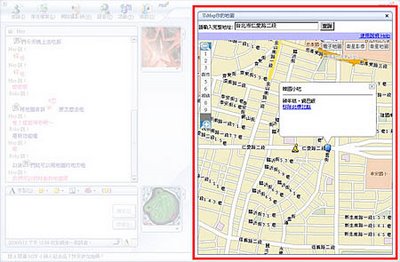
左方為原來的對話窗
右方為地圖
任一方移動或標示該地圖的話
另一方也會同時看到
有了這個插件
相約地點或要說明一個地點時
應該就不用解釋個老半天了
呼呼~
急急如律令
小路痴退散。。。
PS1.
UrMap 這網站不錯
除了有電子地圖,還有衛星影像地圖;那天在家試用
給家人看,驚奇聲不斷,呵~ 原來它還有娛樂功能...
PS2.
有時忙起來時反而文章比較多,哈~
(繼續閱讀...)
2006年10月21日 星期六
CoolRule
再來介紹個綠色軟體
可用於量測螢幕上長度的尺
它的適用對象較窄
對於偶爾需要製作網頁或相簿的人較有用處
那...
有什麼用?
為了讓來參觀自己網頁的訪客有較佳的瀏覽效果
常會需要"精準控制"網頁上元件的長度及寬度
例如表格大小、圖片大小等等
或是在瀏覽到覺得不錯的網站時
也會想知道一下該網站的大小配置
直接看原始碼太費時
這時我要介紹的 cool rule 就派上用場了
執行它後將它移到被量測的物件上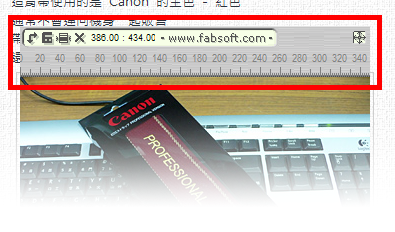
拖拉尺的長度就可以知道被量測物的寬度
以上圖為例
量測到的圖片寬度為 350 pixel
把尺旋轉90度則拿來測長度
相當方便
當我看到別人網頁放的圖片大小比例看起來不錯時
我會量一下
想想在考慮螢幕大小的版面配置下
怎樣的圖片大小會比較好
只是
不是每個人都會用得到它就是了... 呵~
按此下載檔案
(繼續閱讀...)
2006年10月19日 星期四
FolderSize
如果可以一次看到所有目錄所佔的空間大小
是很方便的一件事
很久之前
我都是使用 NCDTree 來查看
但在XP上我一直沒有找到類似的程式替代
這次總算找到個類似的程式了
FolderSize
程式很小且不需安裝
將它放在適當的地方後 (如:置於 "Program Files" 下)
執行畫如下:
(我電腦的磁碟機超多吧! 排到N碟去了呢! 哈~)
它會列出所在目錄層級之下之所有目錄大小
且按照所佔空間大小排序
也許你會想這有什麼用處
這資訊可以:
1. 了解各目錄所佔空間大小
2. 用於查看可能有異常使用硬碟空間之程式
我才剛利用它
進入查看我認為有問題的目錄
清除沒必要的一些檔案
包括備份檔及一些軟體的多餘範例檔
因而多出了近 1.5GB 的空間
是不是很好用?
但要小心別刪錯檔案!
下載: Foldersize.zip
試試唄!
(繼續閱讀...)
2006年10月18日 星期三
我的鏡頭使用簡史
上次介紹了我的相機使用簡史
這次來介紹鏡頭的使用簡史
因為精確的入手時間已記不太清楚
但大致按照入手順序介紹
若對照我的存簿來看
這同時也是我的荷包血淚史...
o Canon EF28-135mm F3.5-5.6 IS USM
買的第一支鏡頭,五倍光學變焦、而且有IS的功能,是當時相當轟動且超值的一支鏡頭,跟一位攝友友約在忠孝東路交易,那是我第一次坐捷運,買完這支鏡頭後,才又到博愛路去買 EOS 30;從這一機一鏡也是我 SLR 攝影生活的開始。它焦段的便利性,在那段時間真帶給我這攝影新手很大的樂趣,若為它加上遮光罩,看起來還挺可唬人的!
狀況: 賣給一位林口的同好
o Canon EF50 F1.8II
幾乎人手一支的標準定焦鏡,光圈很大,輕易地就可以拍出淺景深,在光圈2.0之後的解析力很高,號稱Canon最超值的鏡頭,雖然用料有待加強,但看在它極具親和力的價錢上,大家也不太計較。全家人及其他委託人的新式身份照,我就是用它完成的。
狀況: 連同 300D 一起賣給學妹了
o Canon EF28-70mm F2.8L USM
在網路上看到有人打算出脫這支鏡頭,在不抱太大希望的情形下詢問賣家,沒想到二天後接到忙碌的賣家電話表示尚未售出,但面交為宜,便自行驅車前往台中新光三越和賣家碰面。鏡頭的狀況極新,可見該賣家真是個大忙人,另,意外的是對方還願意便宜我一千元做為車馬費,對我來說算是個小驚喜。這支鏡頭是 Canon 的標準變焦鏡中解析力表現最佳的,連新出的 24-70 F2.8L 都沒它優。
如果我之前介紹的 EOS 30 是喜氣機,那這支鏡頭就算是喜氣鏡了,因為它和我一起完成了多場的訂婚、結婚過程照,可惜在DSLR上它的焦段變的較長,適用性較為受限。
狀況:現在正在防潮箱中等待全片幅DSLR來解放它,哈~
o Canon EF70-200mm F4L USM
特地請 Cookie 幫我在桃園交易來這支小名為 "小小白" 的鏡頭,雖然沒有大光圈,但在大部份時候已相當足夠。有了長焦段,要拍出淺景深及具壓縮感的畫面就更容易了,記得看到使用它拍出的第一捲照片時,真是開心得嘴角笑到太陽穴去,第一次覺得自己的作品有點專業的味道出來。小小白不只拍人好,拍花、拍景、拍舞台都很適合,只是,有點大支,而且白色的它每次一拿出來都會引人側目,這讓喜性低調的我得花些時間習慣。
狀況: 現役中
o Canon EF100mm Macro
被網路上的生態、花卉作品毒到,買了一支微距鏡來玩,解析力果然嚇人,但因它有極淺的景深(微距鏡特色),在拍照時要特別注意。這隻鏡的表現可稱 Canon 的微距王,但對焦慢且大聲,及對焦時鏡身會變長是缺點。曾聽過有人用它拍攝時,因對焦鏡頭伸出,而導致腳架倒了,鏡頭插入土中,那畫面有些尷尬。
狀況: 已賣出,但過程很有趣,交易時我才發現,我又賣給了原來賣給我的賣家,聯絡時我和對方都笑了。
o Canon EF20-35mm F3.5-4.5 USM x 2
跟同學買來的,但又因使用機會太少又售出,被同學唸了許久;後來為了要去美東,又買了一隻來撘配 300D,2004年的美東行,幾乎都只用它拍完全程,雖然在DSLR上不是太廣,但已很稱職。
狀況: 二支前後都被我賣出了。
o Canon EF100mm Macro USM
會買這支真是個無心的過程,剛好遇到同學的學長想賣,我隨意出個了頗低的價錢,意思就是不太想買,沒想到對方答應了,只好乖乖地領錢買了,說真的,是有點不好意思的,但也很謝謝同學幫我爭取到這支好用的微距鏡。和之前我用的微距鏡差別是,這支使用了USM,且對焦鏡身長度不變,又安靜又方便,如果可以再加個 IS 那就太好了;這支鏡頭延續了前代的傳統,解析力一樣好。
狀況: 現役中
o Sigma 50mm F2.8 Macro
這支的入手,有點奇特,不多說了,但它是 Sigma 的定焦鏡中表現相當優異的,價格親和力十足,買它的心態有點是拿來當 100mm Macro 的備用鏡,也可用於不同於100mm的場合。
狀況: 現役發呆中
o Canon EF17-40mm F4L USM
2006 年日本行出發的前二天才買的,當時也是抱著隨緣的心態,想說有合理價位的鏡頭出現就買,沒想到真給我出現了,為了替第一次日本行留下好的回憶,就發狠買了下來,網友也相當配合地以最快的速度讓我拿到,我連好好地測試都沒有就帶出國了,但它也沒讓我失望,和我一起紀錄了這趟日本之旅。由於它的焦段在 DSLR 上換算後,剛好是一般所謂的標準焦段,所以配合 20D 的是相當適合的,也是我目前最常出動的一支鏡頭。
狀況:現役主力
o Canon EF-S10-22mm F3.5-4.5 USM
想要一支超廣角的鏡頭很久了,除了想滿足有時想容納更寬景的場合,也想嘗試超廣角鏡特有的變形所拍的感覺,只是,有時構圖起來還真是個挑戰,因為一次同時入鏡的東西太多。由於它是 EF-S 接環,並無法接在全幅相機的機身上,這點讓我考慮很久,但為了在 DSLR 上享受超廣角的快感,還是買了;這支鏡頭採用了一般在 Canon 的 L 鏡鏡上才會有的螢石鏡片,除了有很好的解析力,也在目前市場上的廣角鏡中有著較優異的抗耀光能力。
狀況: 現役新兵
介紹完畢
下次有機會也來聊聊我的攝影週邊好了
呵~
可以聊的還真不少...
PS.
本文為純分享,非炫燿... ^_*
(繼續閱讀...)